
Högupplösande videokamera
Läs hela bruksanvisningen före användning.
Bruksanvisning
Modell nr. HDC-SD90
HDC-SD99
HDC-TM99
VQT3J80
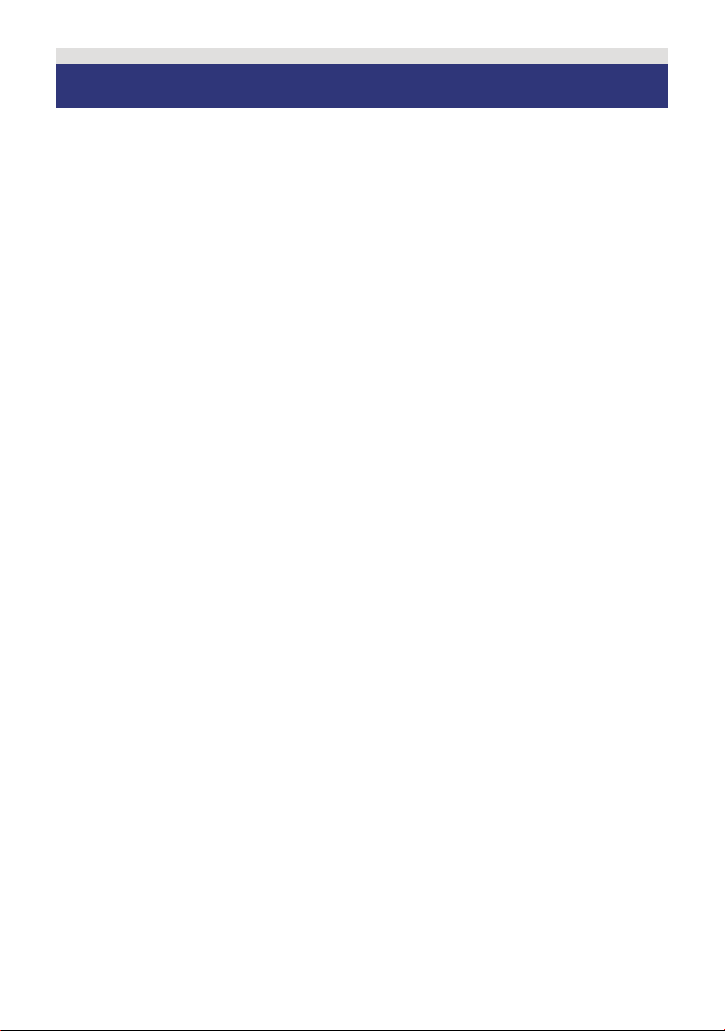
Säkerhetsinformation
∫ Om inspelningsformat för
videobilder
Du kan välja mellan inspelningsformaten
AVCHD, 1080/50p eller iFrame för att spela
in videobilder med den här enheten. (l 41,
52)
AVCHD:
Du kan spela in bilder med
högupplösningskvalitet med det här
formatet. Det passar för visning på
bredbilds-TV eller för att spara på skiva.
1080/50p:
Det här är ett 1080/50p (1920k1080/50
progressivt) inspelningsläge som kan spela
in med maximal kvalitet *. 1080/50p
Videobilder kan sparas och spelas upp med
den här enheten eller HD Writer AE 3.0.
* Detta innebär högsta kvalitet för den här
enheten.
iFrame:
Det här är ett inspelningsformat som passar
för att se och redigera på en Mac (iMovie’11).
Om du använder iMovie’11, kan videobilder
med iFrame importeras snabbare än
videobilder med AVCHD. Dessutom blir
filstorleken på importerade videobilder med
iFrame mindre än den på videobilder med
AVCHD.
≥ Det är inte kompatibelt med videobilder
som spelats in i AVCHD eller 1080/50pformat.
∫ Skadeersättning angående
inspelat material
Panasonic åtar sig inget ansvar för skador
som uppstår direkt eller indirekt på grund av
någon typ av problem till följd av förlust av
inspelningar eller redigerat innehåll, och
garanterar inte något innehåll om
inspelningen eller redigeringen inte fungerar
korrekt. På samma sätt tillämpas
ovanstående i fall där någon typ av
reparation utförs på kameran (inklusive
andra icke inbyggda minnesrelaterade
komponenter).
∫ Hantering av inbyggt minne
[HDC-TM99]
Den här kameran har ett inbyggt minne. Var
försiktig med följande punkter när du
använder den.
Säkerhetskopiera regelbundet.
Det inbyggda minnet är för tillfällig lagring.
För att undvika att data raderas på grund av
statisk elektricitet, elektromagnetisk
strålning, skada och fel, bör du
säkerhetskopiera till en dator eller DVDskiva. (l 98, 110)
≥ Åtkomstlampan [ACCESS] (l 8) tänds
medan SD-kortet eller det inbyggda
minnet avläses (initialisering, inspelning,
uppspelning, radering etc.). Utför inte
följande åtgärder när lampan lyser. Det
kan skada det inbyggda minnet eller
orsaka fel på kameran.
jStäng av kameran (ta ur batteriet)
jSätta i eller ta ur USB-
anslutningskabeln
jUtsätta apparaten för vibrationer eller
stötar
≥ Om kassering eller bortskaffning av
kameran. (l 135)
- 2 -
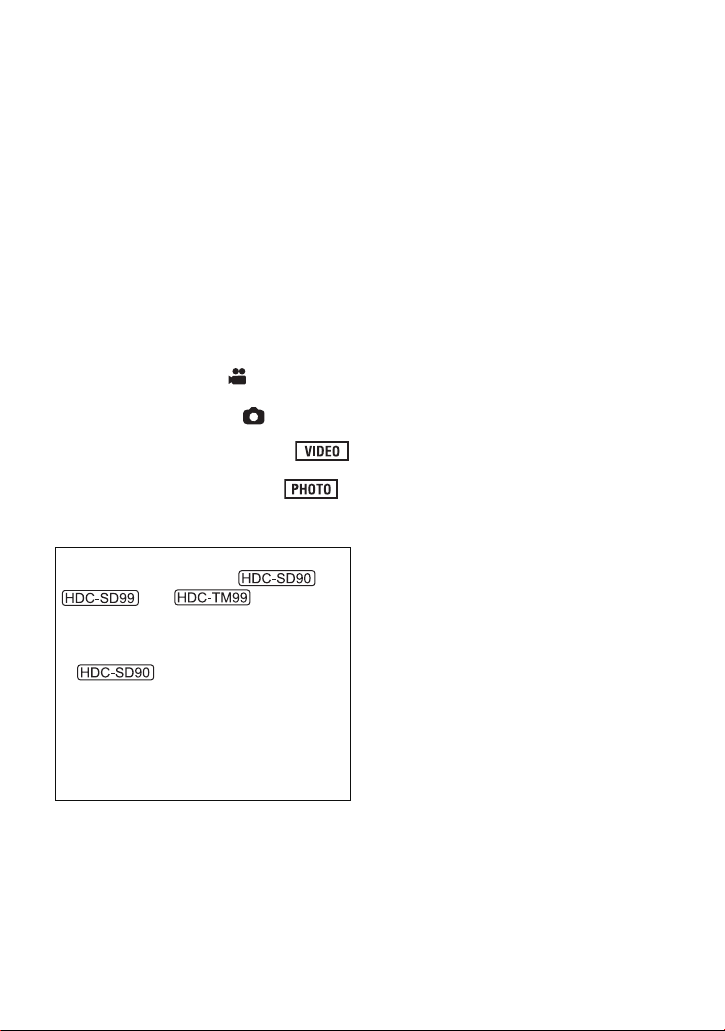
∫ Kort du kan använda i denna
enhet
SD-kort, SDHC-kort och SDXC-kort
≥ Minneskort med 4 GB eller mer som inte
har SDHC-logo eller minneskort med
48 GB eller mer som inte har SDXC-logo
är inte baserade på SD-kortets
specifikationer.
≥ Se sidan 12 för mer information om SD-
kort.
∫ För syftena med
bruksanvisningen
≥ SD-minneskort, SDHC-minneskort och
SDXC-minneskort kallas för “SD-kort”.
≥ Funktion som kan användas för
videoinspelningsläget:
Den här funktionen kan inte användas i
läget för stillbildstagning:
≥
Funktioner som kan användas i
uppspelningsläget för videobilder:
Funktioner som kan användas i
uppspelningsläget för stillbilder:
≥ Referenssidor indikeras med en pil, till
exempel: l 00
Denna bruksanvisning är avsedd för
användning med modeller ,
variera något från originalet.
≥ De illustrationer som används i
bruksanvisningen visar modell
hänför sig till andra modeller.
≥ Beroende på modellen kanske vissa
funktioner inte finns.
≥ Funktionerna kan variera, så läs noga.
≥ Alla modeller kanske inte finns beroende
på området där inköpet sker.
och . Bilderna kan
, men delar av förklaringen
- 3 -
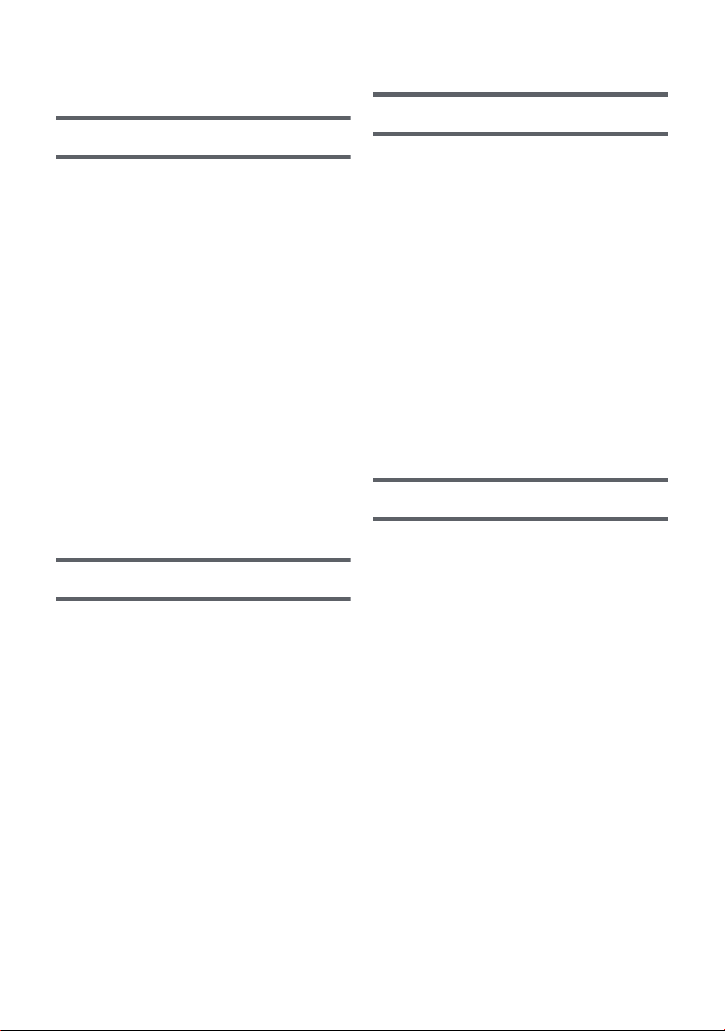
Innehåll
Säkerhetsinformation ............................... 2
Förberedelse
Identifiering och hantering av
kameradelar ...............................................6
Strömförsörjning....................................... 9
Sätt i/Ta ut batteriet ............................. 9
Ladda batteriet .................................. 10
Laddningstid och inspelningstid ........ 11
Inspelning till ett kort.............................. 12
Kort du kan använda i denna
enhet ................................................. 12
Sätta i/ta ut ett SD-kort...................... 13
Slå på/av kameran ..................................14
Så här sätter du på och stänger
av strömmen med
strömbrytarknappen .......................... 14
Så här sätter du på och stänger av
strömmen med LCD-skärmen ........... 15
Att välja läge ............................................15
Hur du använder pekskärmen ............... 16
Om pekmenyn ................................... 17
Ställa in datum och tid............................ 18
Grundläggande
Före inspelning .......................................19
Välj inspelningsenhet [HDC-TM99] .......20
Spela in videobilder ................................ 21
Spela in stillbilder ...................................23
Inspelning av stillbilder i läget för
videobildsinspelning .......................... 24
Intelligent autoläge .................................25
Uppspelning av videobilder/
stillbilder ..................................................27
Använda menyskärmen..........................30
Använda Inställningsmenyn .................. 31
Avancerat (Inspelning)
In-/utzoomningsfunktion........................ 39
Extra optisk zoom ............................. 39
Bildstabiliseringsfunktion...................... 40
Inspelning 1080/50p ............................... 41
Inspelning med pekskärmsfunktion .....42
Pekskärmens funktionsikoner........... 42
Inspelningsfunktioner för
funktionsikonerna .................................. 45
Funktionsikoner ................................ 45
Menyernas inspelningsfunktioner ........51
Manuell inspelning ................................. 65
Vitbalans ........................................... 66
Manuell slutartid/bländarvärde.......... 67
Manuell fokusjustering ...................... 68
Inspelning av 3D-video .......................... 69
Funktioner som inte är tillgängliga
under 3D-inspelning.......................... 71
Avancerat (Uppspelning)
Uppspelningsåtgärder............................ 72
Uppspelning av videobilder med
funktionsikonen................................. 72
Skapa stillbilder från videobilder....... 73
Bildindex efter markering och tid
(Highlight & Time) ............................. 74
Upprepa uppspelning........................ 74
Återuppta föregående
uppspelning....................................... 75
Inzoomning av en stillbild under
uppspelning (Zoomning vid
uppspelning) ..................................... 75
Olika uppspelningsfunktioner ............... 76
Spela upp videobilder/stillbilder
efter datum........................................ 76
Markera uppspelning ........................ 77
Ändra inställning av uppspelning
och spela upp bildspel ...................... 79
- 4 -
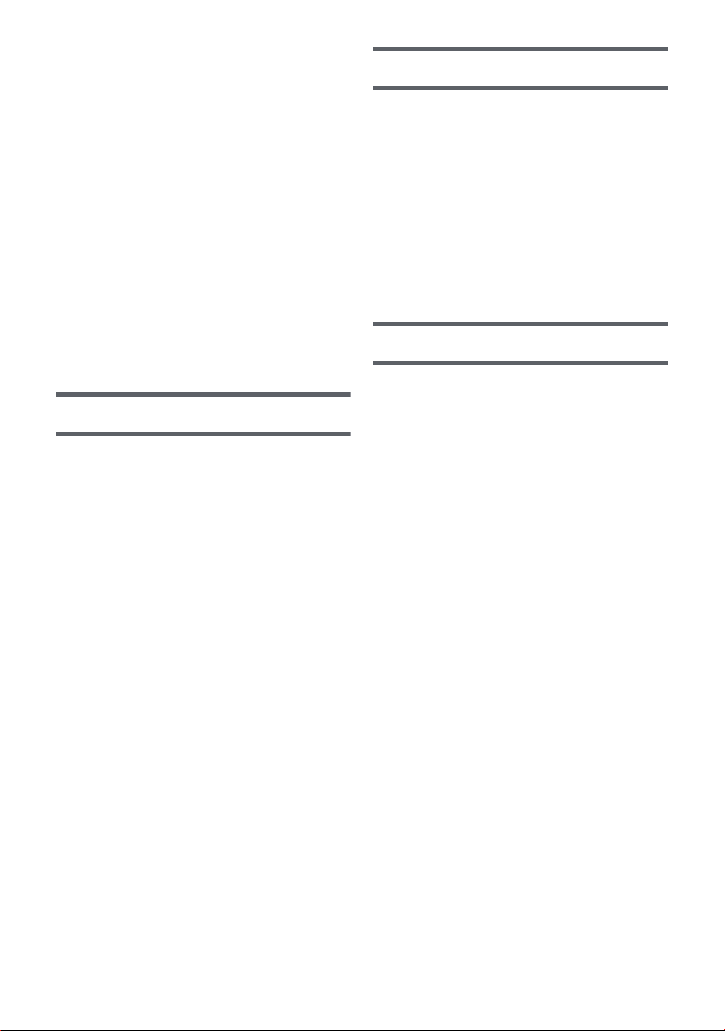
Radera scener/stillbilder ........................81
Avdelning av en scen
(AVCHD, 1080/50p) .......................... 82
Hur du delar en scen för att radera
ett avsnitt (iFrame) ............................ 83
Hur du raderar personlig
information ........................................ 84
Hur du skyddar scener/stillbilder....... 84
DPOF-inställning..................................... 85
Hopsättning av vidarekopplade
scener [HDC-TM99]................................. 86
Se på video/bilder på din TV-apparat....88
Ansluta med en HDMI-minikabel....... 91
Anslutning med AV-multikabeln......... 91
Uppspelning med VIERA Link ............... 92
3D-videouppspelning .............................94
Funktioner som inte är tillgängliga
under 3D-uppspelning....................... 95
Kopiering/Dubbning
Kopiering mellan SD-kort och
inbyggt minne [HDC-TM99]....................96
Hur du ansluter en DVD-brännare för
att kopiera till/spela upp en skiva..........98
Förbereda för kopiering/
uppspelning....................................... 98
Kopiering till skivor .......................... 100
Uppspelning av den kopierade
skivan .............................................. 102
Hur den kopierade skivan
hanteras .......................................... 103
Dubbning med en
Blu-ray-skivinspelare,
videoutrustningar etc. ..........................104
3D-videolagring..................................... 108
Med dator
Vad du kan göra med en dator ............ 110
Licensavtal för slutanvändare......... 112
Operativ miljö ........................................ 113
Installation ............................................. 116
Att koppla till en dator.......................... 118
Om datorns display ......................... 120
Starta HD Writer AE 3.0 ........................ 121
Så här läser du
bruksanvisningarna till
programapplikationerna .................. 121
Om du använder Mac ........................... 122
Övrigt
Indikationer ........................................... 123
Meddelanden ......................................... 126
Om filåterhämtning ......................... 127
Felsökning............................................. 128
Försiktighetsmått vid användning ...... 134
Om upphovsrätt .................................... 140
Inspelningslägen/ungefärlig
inspelningsbar tid................................. 141
Ungefärligt antal inspelningsbara
bilder ...................................................... 142
Extratillbehör ........................................ 143
- 5 -
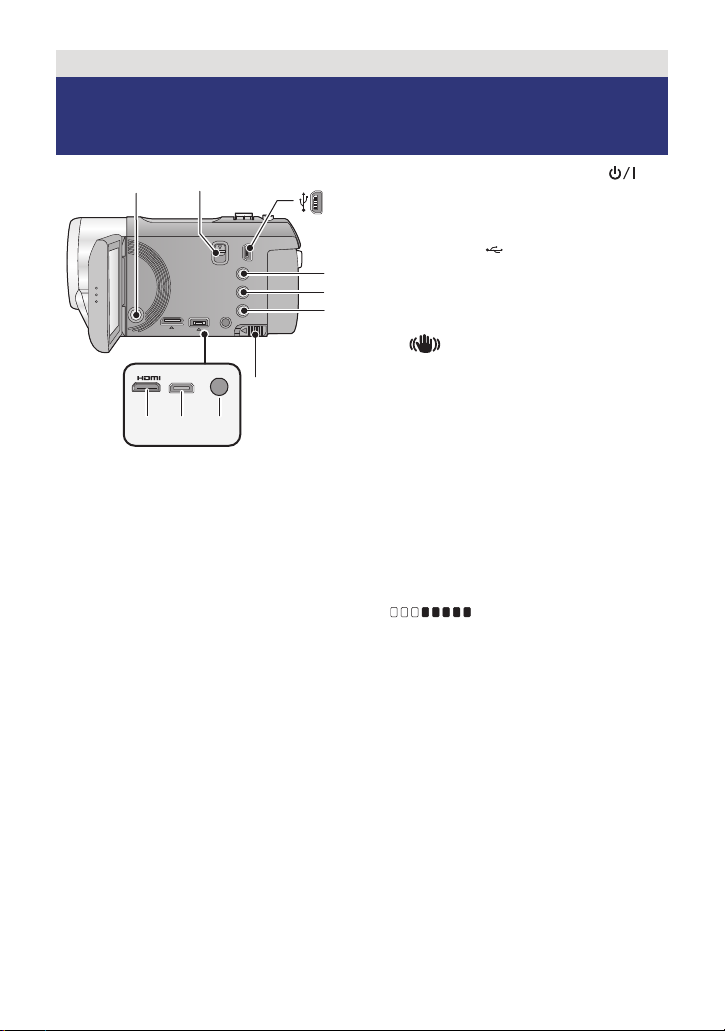
Förberedelse
2
4
5
6
3
7
1
MIC
AV MULTI
9
810
Identifiering och hantering av kameradelar
1 Knapp för strömpåslagning [ ]
(l 14)
2 Tillbehörsskons låsspak
[SHOE ADAPTOR RELEASE] (l 143)
3 USB-uttag [ ] (l 99, 104, 118)
4 Knapp för Intelligent automatiskt/
Manuellt
[iA/MANUAL] (l 25, 65)
5 Optiska bildstabiliseringsknappen
[ O.I.S.] (l 40)
6 1080/50p knapp [1080/50p] (l 41)
7 Batteriets låsspak [BATT] (l 9)
8 HDMI-minikontakt [HDMI] (l 88, 92)
9 AV-multikontakt [AV MULTI] (l 88,
107)
≥ Använd AV- multikabeln (endast den
bifogade).
10 Uttag för mikrofon [MIC]
≥ En kompatibel mikrofon med
pluginmoduler kan användas som extern
mikrofon.
≥ Du får stereoljud (2 ch) med den externa
mikrofoningången.
≥ (Mikrofoningångens
nivåmätare) visas när den externa
mikrofonen ansluts. (l 59)
≥ När kameran ansluts med nätadaptern,
kan brus uppstå för vissa mikrofontyper.
Växla i så fall om till batteri så försvinner
bruset.
- 6 -
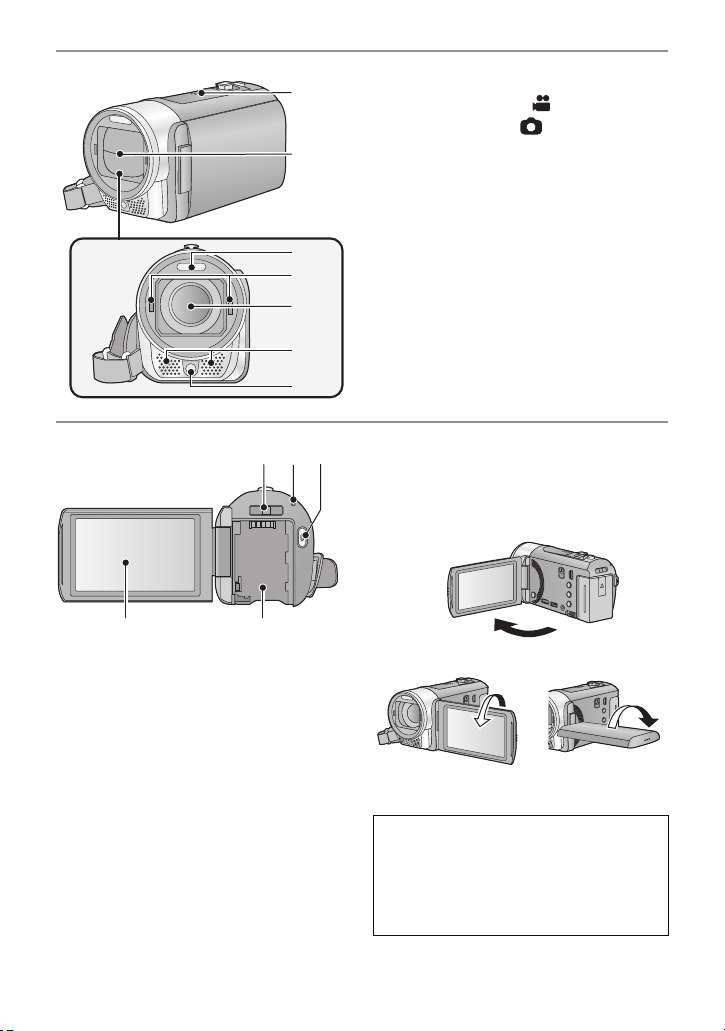
11 Högtalare
11
12
13
14
15
16
17
12 Linsskydd
≥
Linsskyddet öppnas i inspelningsläget
för videobilder eller stillbilder. (
13 Inbyggd blixt (l 48)
14 Step up-ringens fäste (konkav)
15 Lins
16 Interna stereomikrofoner
17 Videobelysning (l 50, 64)
l
15)
18
2221
19
20
18 Tillbehörsskons fäste
[SHOE ADAPTOR] (l 143)
19 Statusindikator (l 14)
20 Start-/stoppknapp för inspelning (l21)
21 LCD-skärm (Pekskärm) (l 16)
≥ Den kan öppnas till 90o.
≥ Den kan vridas upp till 180o A mot linsen
eller 90o B i motsatt riktning.
På grund av begränsningar i den teknik
som används vid tillverkningen av LCDprodukter kan det förekomma små ljusa
eller svarta prickar på sökarskärmen. Detta
innebär dock inget funktionsfel och har
ingen inverkan på bilden som spelas in.
22 Batterihållare (l 9)
- 7 -
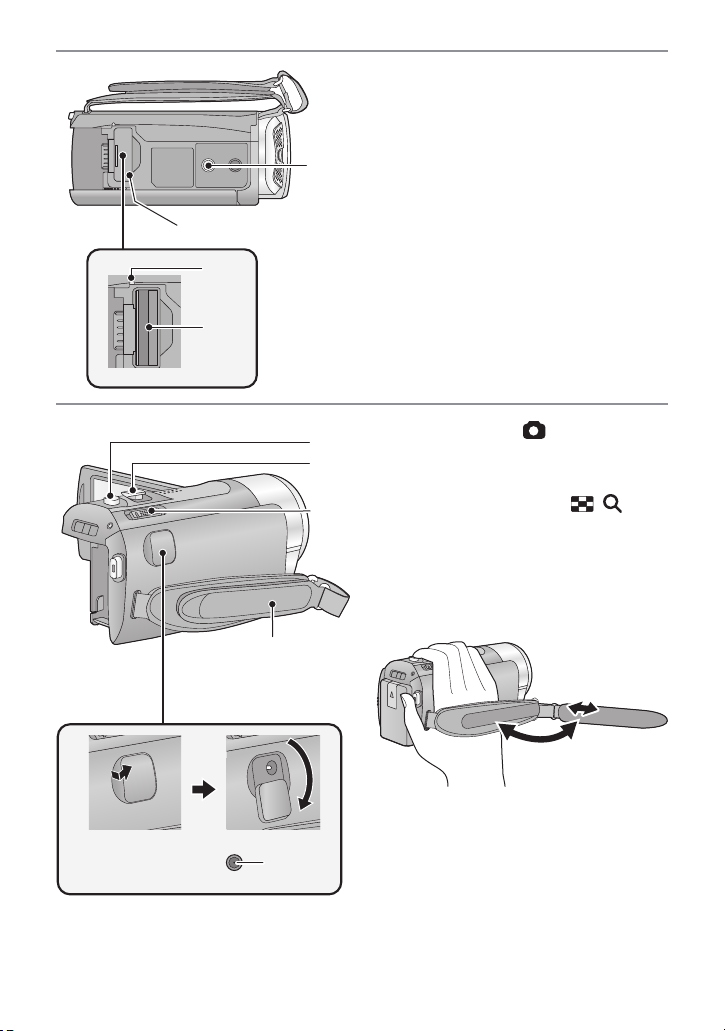
24
23
25
26
28
27
30
31
29
23 Stativgänga
≥ Om du sätter på ett stativ som har 5,5 mm
skruvar eller längre, kan det skada
kameran.
24 SD-kortfack (l 13)
25 Åtkomstlampa [ACCESS] (l 13)
26 Kortfack (l 13)
27 Stillbildsknapp [ ] (l 23)
28 Zoomspak [W/T] (I inspelningsläget
för videobilder eller för stillbilder)
(l 39)
Miniatyrdisplayväljare [ / ]/
Vol ymkn app [ sVOLr]
(I uppspelningsläge) (l 28)
29 Lägesväljare (l 15)
30 Handrem
Ställ in längden på handremmen så att det
passar din hand.
1 Dra i remmen.
2 Justera längden.
3 Byt ut remmen.
31 Likströmsintag [DC IN] (l 10)
≥ Älä käytä mitään muuta kuin toimitettua
vaihtovirtasovitinta.
- 8 -
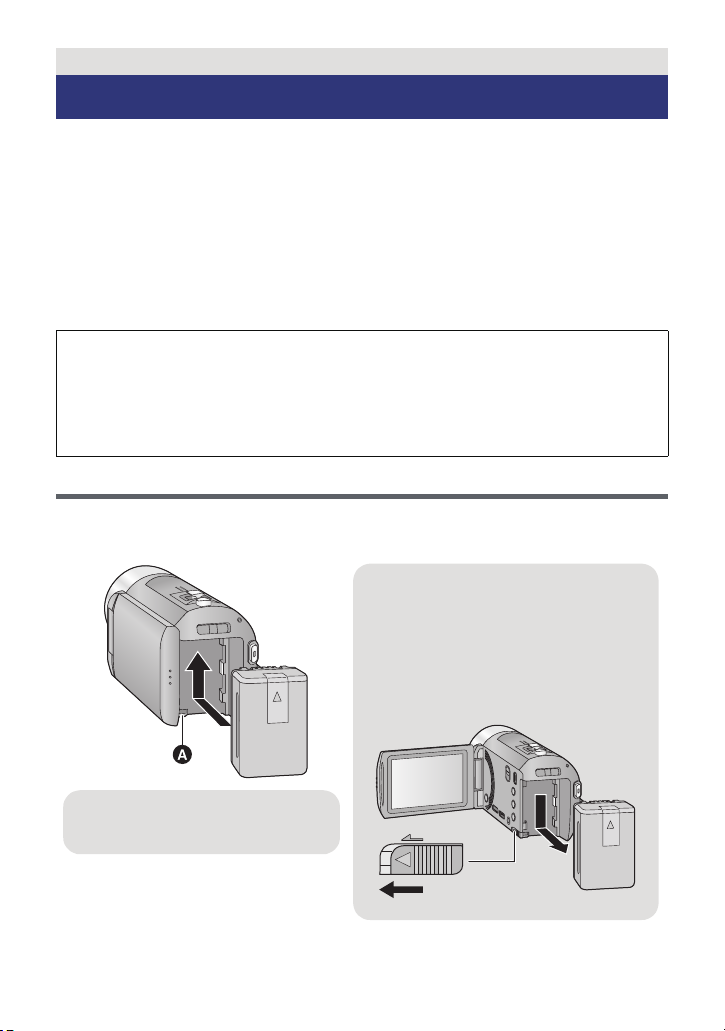
Förberedelse
Ta ut batteriet
Håll strömbrytarknappen intryckt tills
statusindikatorn släcks. Ta sedan ur
batteriet medan du håller i apparaten för att
inte tappa den.
Flytta batteriets låsspak i pilens riktning
och ta ur batteriet när det låsts upp.
ャモヵヵ
A Sätt in batteriet så att det blir låst
och du hör ett klickljud.
Strömförsörjning
∫ Batterier du kan använda i denna enhet
Det batteri som kan användas på den här apparaten är VW-VBK180/VW-VBK360.
≥ Apparaten har en funktion för att urskilja batterier som kan användas säkert. Det
särskilda batteriet (VW-VBK180/VW-VBK360) är kompatibelt med denna funktion. De
enda batterier som passar för användning med den här apparaten är genuina
produkter från Panasonic och batterier som tillverkats av andra företag och
certifierats av Panasonic. (Batterier som inte är kompatibla med den här funktionen
kan inte användas). Panasonic kan inte på något sätt garantera kvalitet, utförande
eller säkerhet för batterier som tillverkats av andra företag och inte är genuina
produkter från Panasonic.
Man har funnit att oäkta batterier som är mycket lika den genuina produkten finns
på marknaden. Vissa av dessa batteripaket är inte tillräckligt internt skyddade för
att möta säkerhetsstandardernas krav. Risken finns att dessa batterier tar eld eller
exploderar. Tänk på att vi inte är ansvariga för någon olycka eller fel som uppstår
till följd av att icke genuina batterier används. För att säkra produkter ska
användas, vill vi rekommendera att använda Panasonic genuina batterier.
Sätt i/Ta ut batteriet
≥ Tryck på knappen för påslagning när du vill stänga av strömmen (l 14)
Sätt i batteriet i den riktning bilden visar.
- 9 -
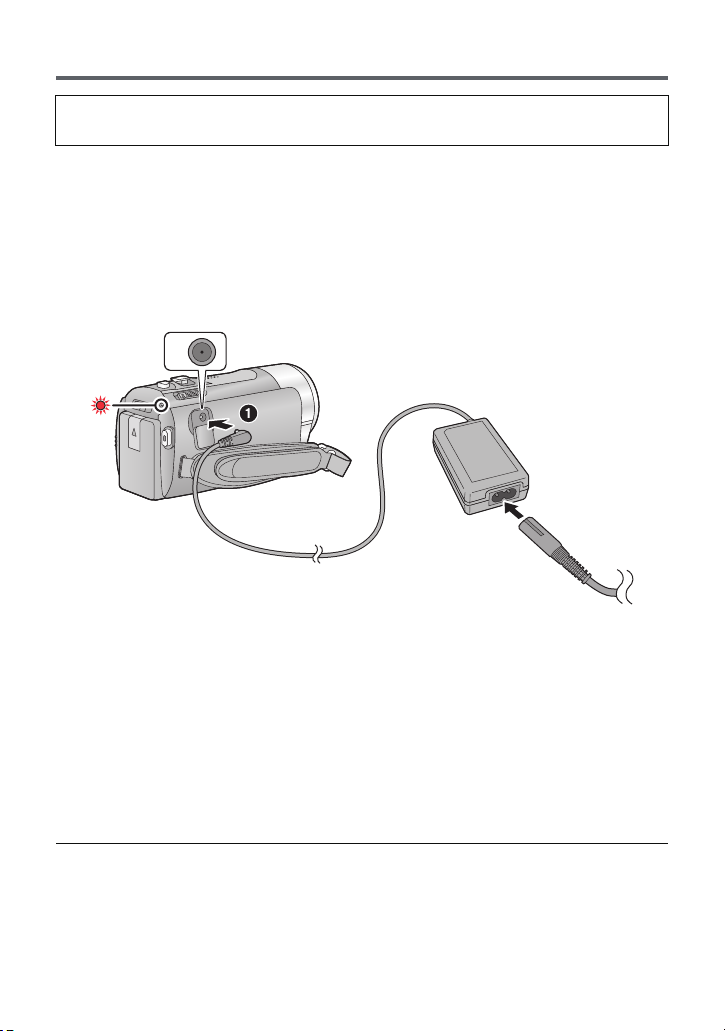
Ladda batteriet
När du köper denna apparat är batteriet inte laddat. Du bör ladda det innan du
använder apparaten.
Apparaten är i standbyläge när nätadaptern kopplas på. Den primära kretsen är alltid aktiv
“live” så länge nätadaptern är ansluten till eluttaget.
Viktigt:
≥ Använd den bifogade AC-adaptern. Använd den inte till någon annan apparat.
≥ Använd inte nätkabeln med någon annan utrustning eftersom den är avsedd för
denna enhet. Använd inte heller någon nätkabel från annan utrustning på den här
enheten.
≥ Batteriet laddas inte om strömmen är påslagen.
≥ Batteriet bör laddas i en temperatur mellan 10 oC och 30 oC.
(Batteriets temperatur ska vara den samma.)
A Likströmsintag
≥ Skjut in kontakterna så långt det går.
1 Anslut AC-adaptern till apparatens likströmsintag.
≥ Var försiktig så att du inte klämmer DC-ingångsskyddet.
2 Anslut AC-kabeln till AC-adaptern, sedan till AC-uttaget.
≥ Statusindikatorn blinkar rött med 2 sekunders intervaller och anger att laddningen börjat.
Den stängs av när laddningen avslutats.
∫ Anslutning till nätuttaget
Den här kameran kan användas med ström från AC-uttaget genom att du sätter på kameran
med AC-adaptern ansluten.
≥ Om statusindikatorn blinkar ovanligt snabbt eller långsamt, se sidan 136.
≥ Vi rekommenderar att du använder batterier från Panasonic (l 11).
≥ Om du använder andra batterier kan vi inte garantera produktens kvalitet.
≥ Värm inte och utsätt inte för öppen eld.
≥ Lämna inte batteriet(batterierna) i en bil som står i direkt solljus en längre tid med dörrar
och fönster stängda.
- 10 -
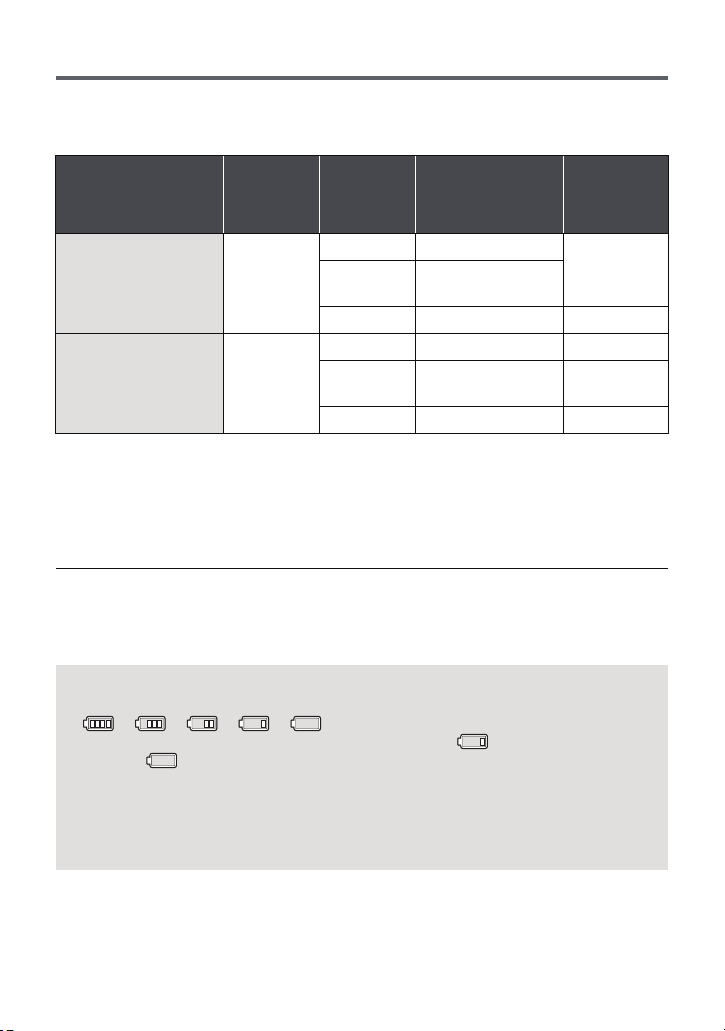
Laddningstid och inspelningstid
∫ Laddningstid/Inspelningstid
≥ Temperatur: 25 oC/fuktighet: 60%RH
≥ De gånger som konstaterats är när AC-adaptern används.
Batteriets
modellnummer
[Spänning/kapacitet
(Minimum)]
Medföljande batteri/
VW-VBK180
(extra tillval)
[3,6 V/1790 mAh]
VW-VBK360
(extra tillval)
[3,6 V/3580 mAh]
≥ Dessa tider är ungefärliga.
≥ Den laddningstid som anges gäller när batteriet laddats ur helt. Laddningstid och
inspelningstid varierar beroende på användningsförhållanden som till exempel hög/
låg temperatur.
≥ Inspelningsbar tid i 3D-inspelningsläget är det samma. (Under 3D-inspelning kan inte
1080/50p och iFrame -inspelning användas.)
≥ Den faktiska inspelningstiden hänvisar till inspelningstiden på en skiva när start/stopp av
inspelning upprepas, apparaten sätts på och stängs av, zoomknappen flyttas osv.
≥ Batterierna blir varma efter användning eller laddning. Apparaten värms också upp vid
användning. Detta är inte ett tecken på fel.
Laddningstid
2h25min
4h20min
Inspelnings
läge
[1080/50p] 1 h 35 min
[HA],[HG],
[HX],[HE]
[iFrame] 1 h 45 min 55 min
[1080/50p] 3h10min 1h40min
[HA],[HG],
[HX],[HE]
[iFrame] 3h35min 1h50min
Max kontinuerlig
inspelningstid
1h40min
3h25min 1h45min
Faktisk
inspelningsbar
tid
50 min
Batteriindikator
≥ Displayen förändras allt efter att batteriets laddning minskar.
####
Om det är mindre än 3 minuter kvar, så ändras färgen till röd. Om batteriet laddas
ur, börjar att blinka.
≥ Den återstående batteriladdningen visas när du använder ett batteri från Panasonic
som kan användas med den här enheten. Den aktuella tiden kan variera beroende på
hur du använder kameran.
≥ När en nätadapter eller batterier från andra tillverkare används visas inte den
återstående tiden för batteriet.
- 11 -
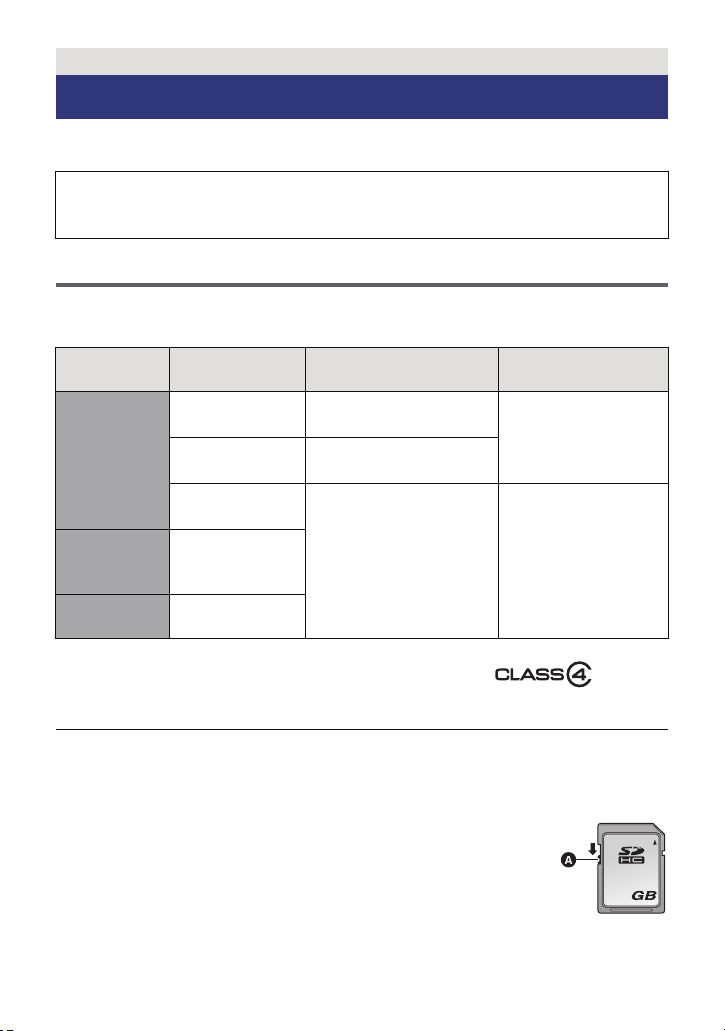
Förberedelse
32
Inspelning till ett kort
Kameran kan spela in stillbilder eller videobilder till ett SD-kort eller det inbyggda minnet. Läs
följande för att spela in till ett SD-kort.
Kameran (en SDXC-kompatibel utrustning) är kompatibel med SD-kort, SDHC-kort och
SDXC-kort. När du använder ett SDHC-kort/SDXC-kort med annan utrustning, kontrollera
att utrustningen är kompatibel med dessa minneskort.
Kort du kan använda i denna enhet
Använd SD-kort som överensstämmer med Class 4 eller mer i SD Speed Class Rating*
för videobildsinspelning.
Korttyp Kapacitet
8MB/16MB/
32 MB
SD-
minneskort
SDHC-
minneskort
SDXC-
minneskort
* SD Speed Class Rating är
hastighetsstandarden för kontinuerlig
dataskrivning. Kontrollera etiketten på
kortet med mera.
64 MB/128 MB/
256 MB
512MB/1GB/
2GB
4GB/6GB/8GB/
12 GB/16 GB/
24 GB/32 GB
48 GB/64 GB
Inspelning av
videobilder
Går inte att använda.
Kan inte garanteras i
funktion.
Kan användas. Kan användas.
t.ex.:
Inspelning
Kan inte garanteras i
funktion.
av
stillbilder
≥ Bekräfta den senaste informationen om SD-minneskort/SDHC-minneskort/
SDXC-minneskort som kan användas för inspelning av videobilder på följande webbsida.
http://panasonic.jp/support/global/cs/e_cam
(Webbsidan är endast på engelska.)
≥ Minneskort med 4 GB eller mer som inte har SDHC-logo eller
minneskort med 48 GB eller mer som inte har SDXC-logo är inte
baserade på SD-kortets specifikationer.
≥ När skrivskyddstappen A på SD-kortet är låst kan ingen inspelning,
radering eller redigering utföras på kortet.
≥ Förvara minneskortet oåtkomligt för barn för att förhindra att de sväljer
det.
- 12 -
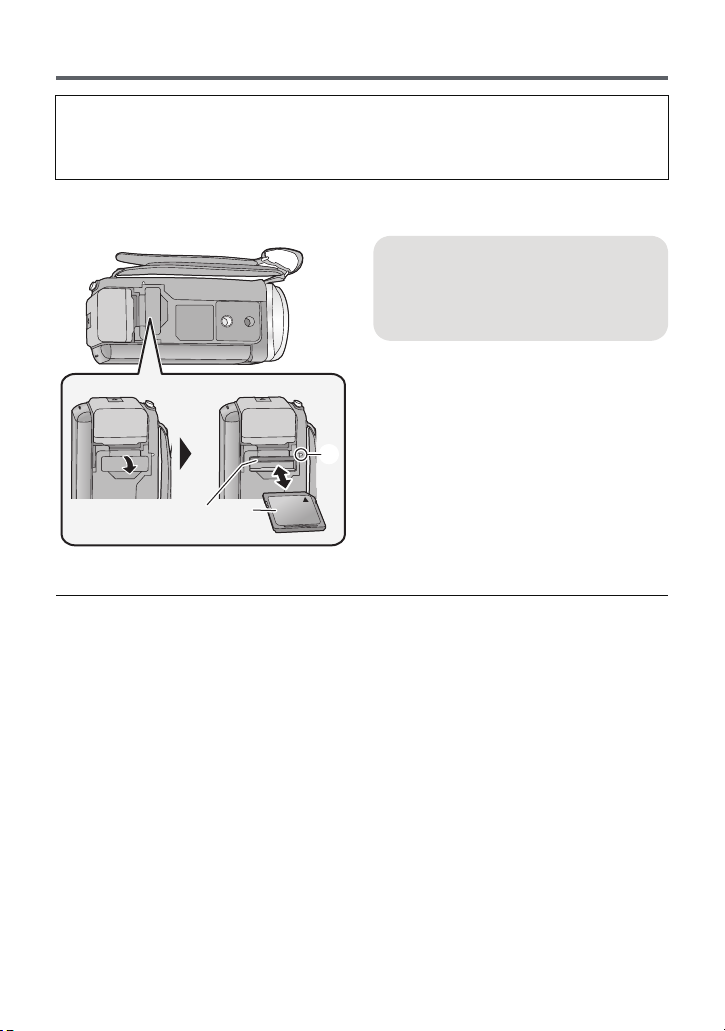
Sätta i/ta ut ett SD-kort
Om du använder ett SD-kort som inte är från Panasonic, eller ett som tidigare använts på
annan utrustning, för första gången på den här enheten, måste kortet först formateras.
(l 36) När SD-kortet formateras raderas allt inspelat innehåll. Då data raderats går det
inte att återställa.
Varning:
Kontrollera att åtkomstlampan släckts.
Åtkomstlampa [ACCESS] A
≥ När den här enheten avläser SD-kortet
eller det inbyggda minnet, tänds
åtkomstlampan.
1 Öppna SD-kortluckan och sätt i
(ta ur) SD-kortet i (ur)
kortfacket B.
≥ Vänd etikettsidan C i den riktning som
visas på bilden och trycka rakt in så långt
det går.
≥ Tryck på mitten av SD-kortet och dra det
sedan rakt ut.
2 Stäng kortfackets lock
ordentligt.
≥ Stäng igen säkert så att det klickar.
≥ Rör inte vid terminalerna på baksidan av
SD-kortet.
≥ Se till att SD-kortet inte får kraftiga stötar
eller böjs, och tappa det inte.
≥ Elektriska störningar, statisk elektricitet
eller funktionsavbrott på den här kameran
eller SD-kortet kan skada eller radera data
som sparats på SD-kortet.
≥ Gör inte följande när kortåtkomstlampan
tänds:
jTa ur SD-kortet
jStänga av kameran
j
Sätta i eller ta ur USB-anslutningskabeln
jUtsätta apparaten för vibrationer eller
stötar
Genom att göra vad som anges ovan
medan lampan är tänd kan data/SD-kort
eller enheten skadas.
≥ Utsätt inte kontakterna för SD-kortet för
vatten, smuts eller damm.
≥ Placera inte SD-korten på följande ställen:
jI direkt solljus
jDär det är mycket dammigt eller fuktigt
jNära värmeelement
jPlatser utsatta för betydande
temperaturförändringar (där det kan
förekomma kondens.)
jDär statisk elektricitet eller
elektromagnetisk strålning förekommer
≥ För att skydda SD-korten bör de sättas
tillbaka i sina fodral när du inte använder
dem.
≥ Om kassering eller bortskaffning av SD-
kort. (l 138)
- 13 -
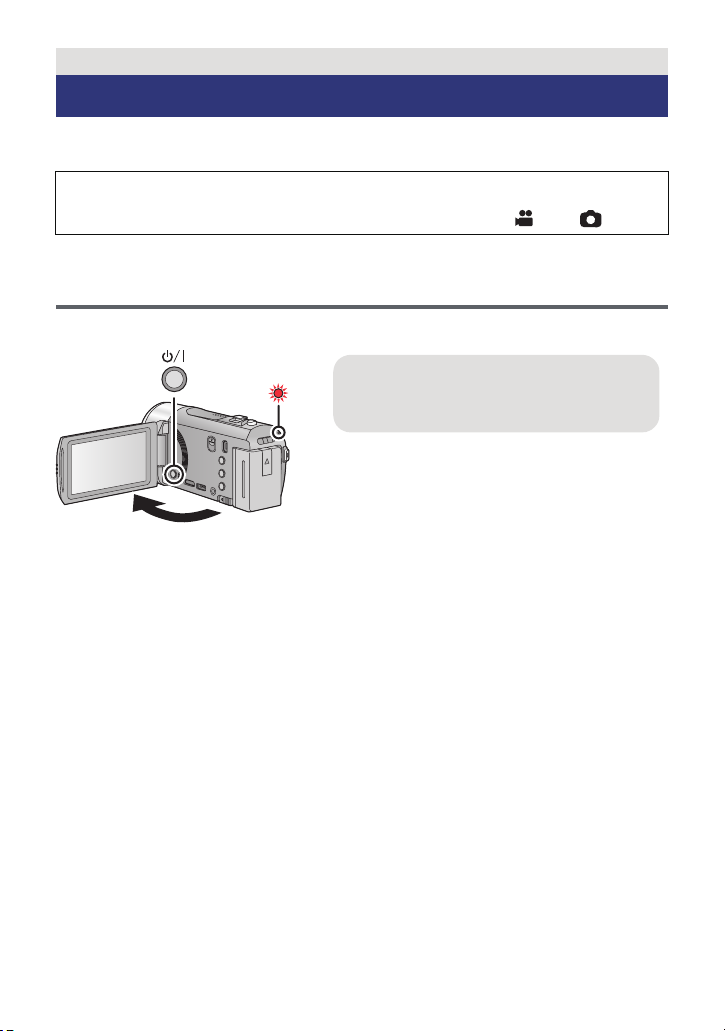
Förberedelse
Stänga av strömmen
Håll strömbrytarknappen intryckt tills
statusindikatorn släcks.
Slå på/av kameran
Du kan sätta på och stänga av strömmen genom att trycka på strömbrytarknappen eller genom att
öppna och stänga LCD-skärmen.
Det hörs ett klickljud när kameran skakas.
≥
Det är ljudet från linsen som rör sig, som du hör och det är inget fel.
Det här ljudet hörs inte längre när kameran sätts på och läget ändras till eller .
Så här sätter du på och stänger av strömmen med strömbrytarknappen
Öppna LCD-skärmen och tryck på strömbrytarknappen för att sätta på kameran.
A
Statusindikatorn tänds.
- 14 -
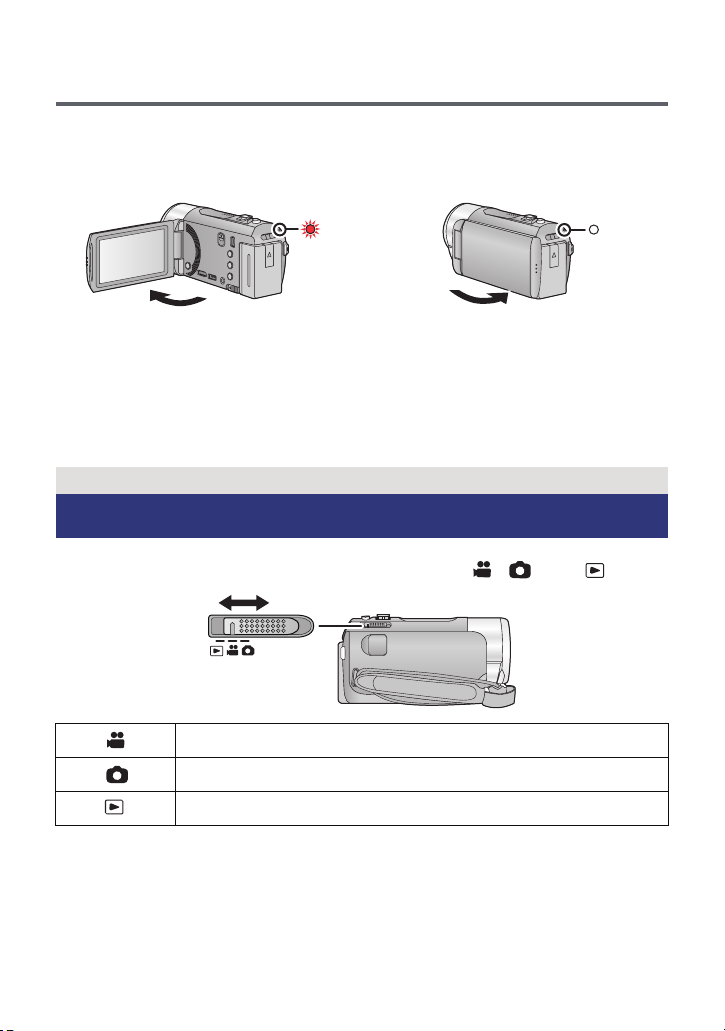
Så här sätter du på och stänger av strömmen med LCD-
skärmen
Kameran sätts på när LCD-skärmen öppnas och stängs av när skärmen stängs.
Vid normal användning kan LCD-skärmen öppnas och stängas bekvämt för att sätta på/
stänga av strömmen.
∫ Sätta på strömmen
∫ Stänga av strömmen
A Statusindikatorn tänds.
≥ Vid inspelning av en rörliga bilder stängs strömmen inte av, även om du stänger LCD-skärmen.
≥ I följande fall slås inte kameran på när LCD-skärmen öppnas. Tryck på knappen för påslagning
för att sätta i gång kameran.
j Då kameran köps
j När du stängt av kameran genom att stänga av knappen
≥ För att stänga av enheten medan en extern mikrofon är ansluten till MIC-terminalen, tryck på
strömbrytaren.
Förberedelse
B Statusindikatorn släcks.
Att välja läge
Ändra läget för att spela in eller spela upp.
Använd lägesomkopplaren för att ändra läge till , eller .
Inspelning av videobilder (l 21)
Inspelning av stillbilder (l 23)
Uppspelningsläge (l 27, 72)
- 15 -
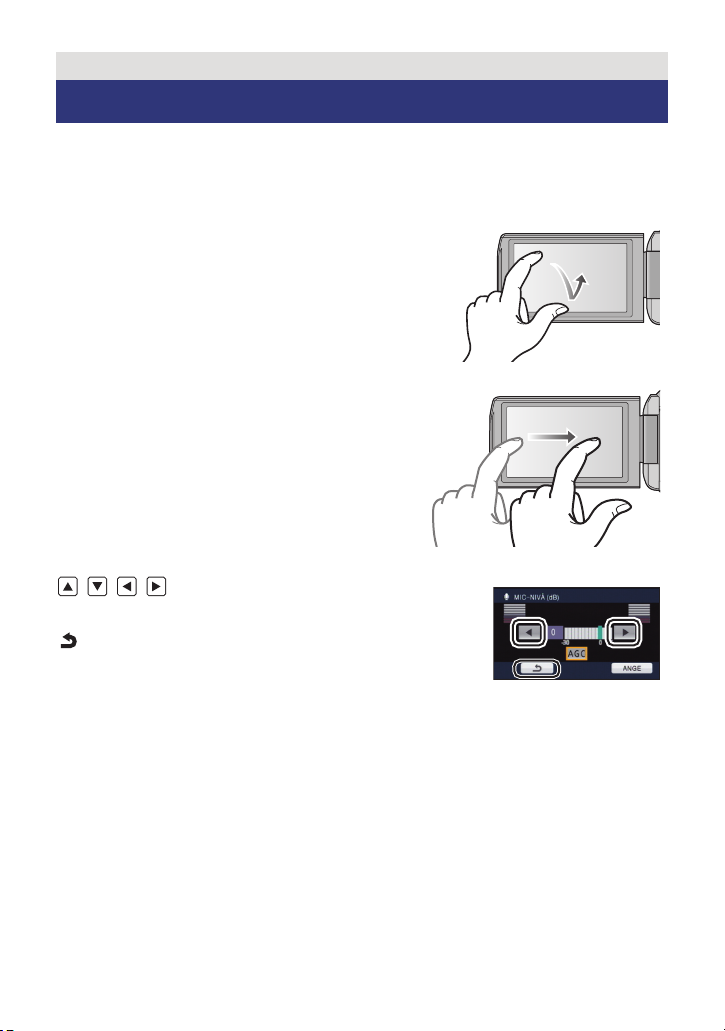
Förberedelse
Hur du använder pekskärmen
Du kan använda kameran direkt genom att peka på LCD-skärmen (pekskärm) med fingret.
Det är enklare att använda styluspennan (medföljer) där mer precision krävs eller om det är
svårt att göra det med fingrarna.
∫ Peka
Peka på pekskärmen och släpp för att välja en ikon
eller bild.
≥ Peka på ikonens mitt.
≥ Det går inte att peka på en del av pekskärmen om
du redan pekar på en annan del av pekskärmen.
∫ Peka och dra samtidigt
Flytta fingret medan du trycker lätt på pekpanelen.
∫ Om funktionsikoner
///:
Dessa ikoner används för att växla meny och miniatyrdisplay,
för val och inställning av alternativ.
:
Peka för att gå tillbaka till föregående skärmfönster som till
exempel när du ställer in menyer.
- 16 -
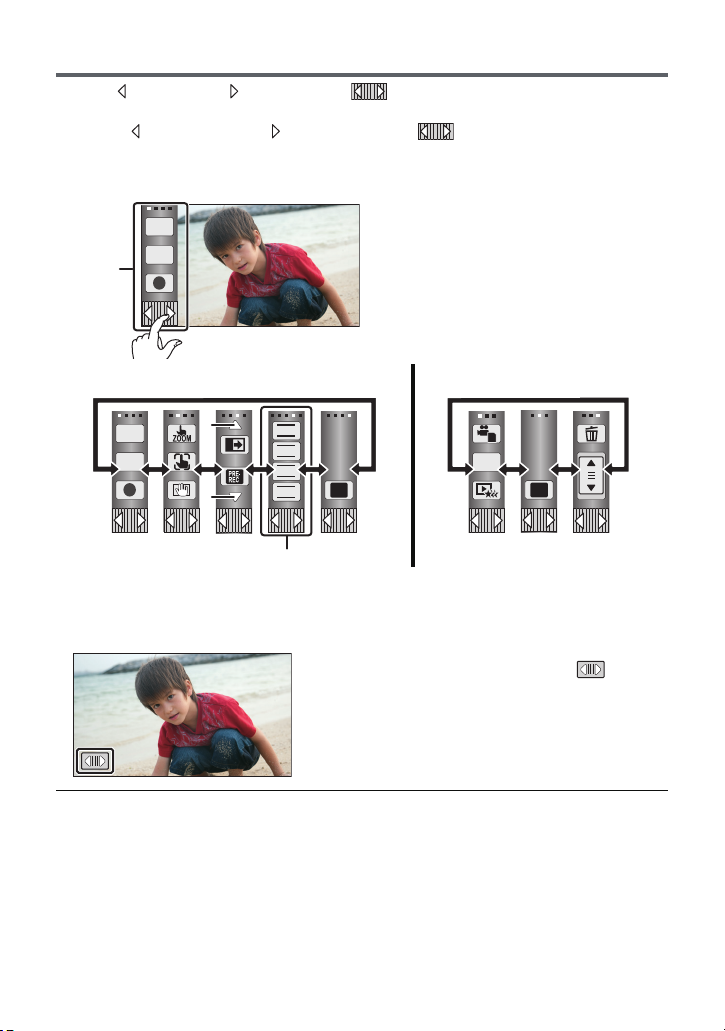
Om pekmenyn
MENU
T
W
FOCUS
WB
SHTR
IRIS
Peka på (vänster sida)/ (höger sida) av pekskärmen för att växla mellan
funktionsikonerna.
Peka på (vänster sida)/ (höger sida) av på pekskärmen.
≥ Det går också att växla mellan funktionsikonerna genom att dra pekmenyn till höger eller
vänster medan du pekar påden.
A Pekmeny
T
W
Inspelningsläge Uppspelningsläge
ALL
MENU
B Peka på dessa ikoner för att växla uppåt eller neråt mellan sidorna.
C Visas endast när det manuella läget används.
∫ Att visa pekmenyn
Pekmenyn försvinner om ingen åtgärd utförs under
en viss tid i inspelningsläget. Peka på för att
visa den igen.
≥ Peka inte på LCD-skärmen med hårda spetsar, som till exempel kulpennor.
≥ Kalibrera pekskärmen när kameran inte känner av pekningarna eller fel funktion lokaliseras.
(l 38)
- 17 -
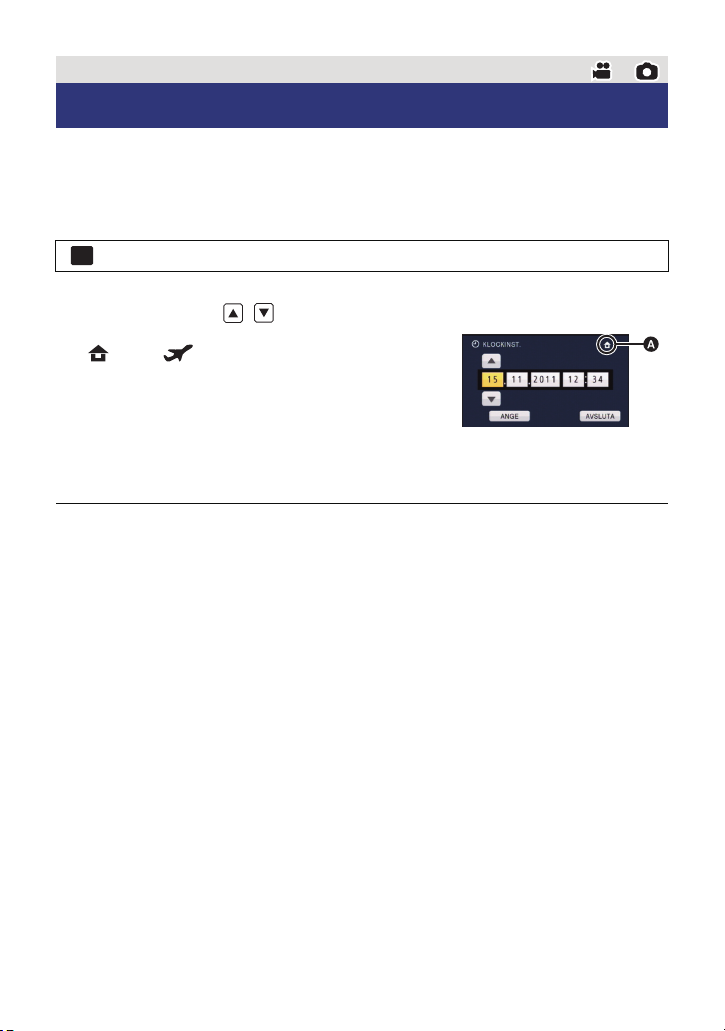
Förberedelse
Ställa in datum och tid
När du sätter på kameran för första gången visas ett meddelande i vilket du ombeds ställa in
datum och tid.
Välj [JA] och utför steg 2 till 3 nedan för att ställa in datum och klockslag.
1 Välj meny. (l 30)
MENU
: [INSTÄLLNING] # [KLOCKINST.]
2 Peka på datum eller klockslag för att ställa in, och ställ sedan in
önskad tid med / .
A När inställning av världstid visas (l 31):
[HEM]/ [RESMÅL]
≥ Året kan ställas in mellan 2000 och 2039.
≥ Tiden visas enligt 24-timmarssystemet.
3 Peka på [ANGE].
≥ Ett meddelande om inställning av världstid visas. Ställ in
världstiden genom att peka på skärmen. (l 31)
≥ Peka på [AVSLUTA] för att slutföra inställningen.
≥ Funktionen för datum och klockslag drivs med ett inbyggt-litiumbatteri.
≥ När du köper kameran är klockan inställd. Om tidsvisningen är [- -],behöver det inbyggda
litiumbatteriet laddas. För att ladda om det inbyggda litiumbatteriet, ansluter du
nätadaptern eller kopplar batteriet till kameran. Låt enheten stå cirka 24 timmar så lagrar
batteriet datum och klockslag i cirka 4 månader. (Batteriet laddas fortfarande om även om
kameran stängts av.)
- 18 -
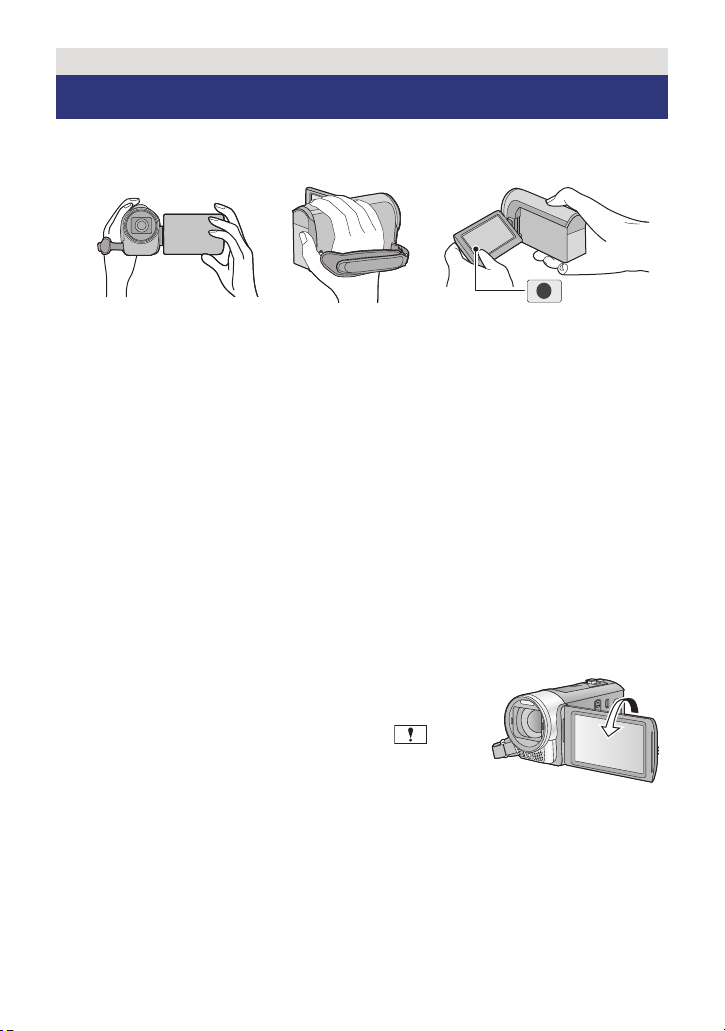
Grundläggande
Före inspelning
∫ Grundläggande kamerahantering
1 Håll kameran med båda händerna.
2 För in handen genom handremmen.
3 Det är bekvämt att använda ikonen för inspelniningsknappen A när du håller kameran i
remmen kring handleden.
≥ Se till att du står stadigt när du spelar in och att du inte kan kollidera med personer eller
några föremål.
≥ När du är utomhus bör du ta du bilderna med solljuset i ryggen. Om objektet är upplyst
bakifrån kan inspelningen bli mörk.
≥ Håll armarna nära kroppen och sära på fötterna för att få bättre balans.
≥ Täck inte över mikrofonerna med handen eller annat.
∫ Grundläggande videobildsinspelning
≥ Kameran ska normalt hållas stadigt under inspelning.
≥ Om du rör kameran medan du spelar in, gör det långsamt med konstant hastighet.
≥ Zoomfunktionen är praktisk vid inspelning av objekt du inte kan komma nära, men om du
överdriver användandet av inzoomning och utzoomning kan resultatet bli mindre bra
videobilder.
∫ Spela in dig själv
Vrid LCD-skärmen mot linssidan.
≥ Bilden vänds horisontellt, som om du såg den i en spegel.
(Den inspelade bilden är dock densamma som vid en normal
inspelning.)
≥ Endast vissa indikeringar visas på skärmen. När
ska du återställa LCD-skärmen i normalt läge och kontrollera
varnings-/alarmindikeringen. (l 126)
visas
- 19 -
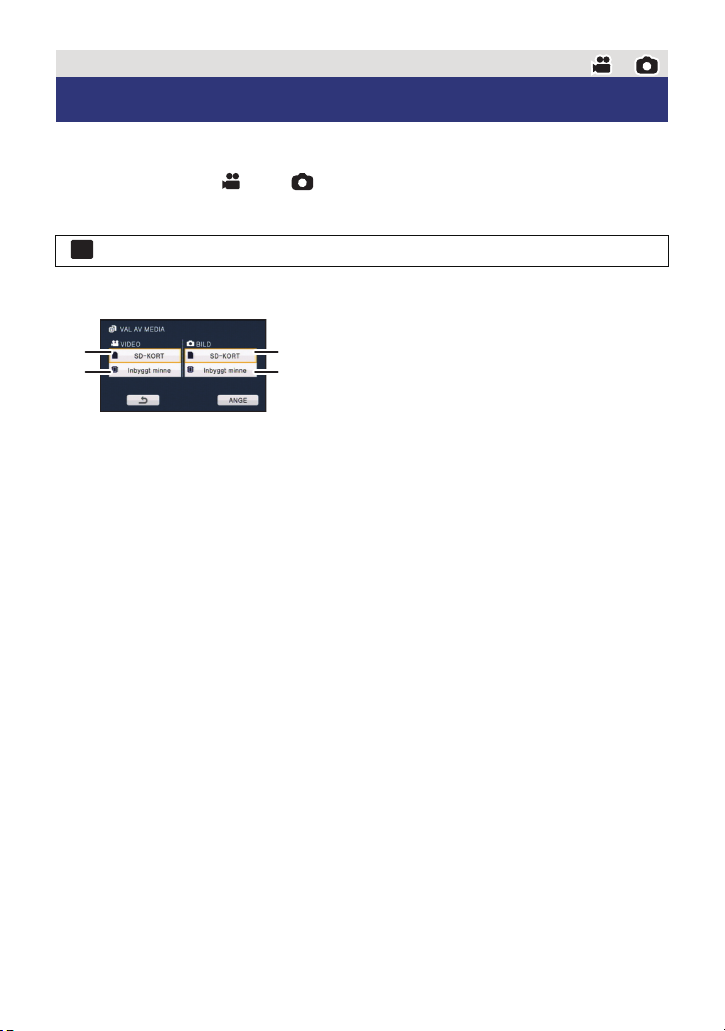
Grundläggande
Välj inspelningsenhet [HDC-TM99]
Kortet och det inbyggda minnet kan väljas separat för inspelning av videobilder eller
stillbilder.
1 Ändra läget till eller .
2 Välj meny. (l 30)
MENU
: [VAL AV MEDIA]
3 Peka på media för att spela in videobilder eller stillbilder.
A [VIDEO/SD-KORT]
B [VIDEO/Inbyggt minne]
C [BILD/SD-KORT]
D [BILD/Inbyggt minne]
≥ Media som väljs separat för videobilder eller stillbilder markeras i gult.
4 Peka på [ANGE].
- 20 -
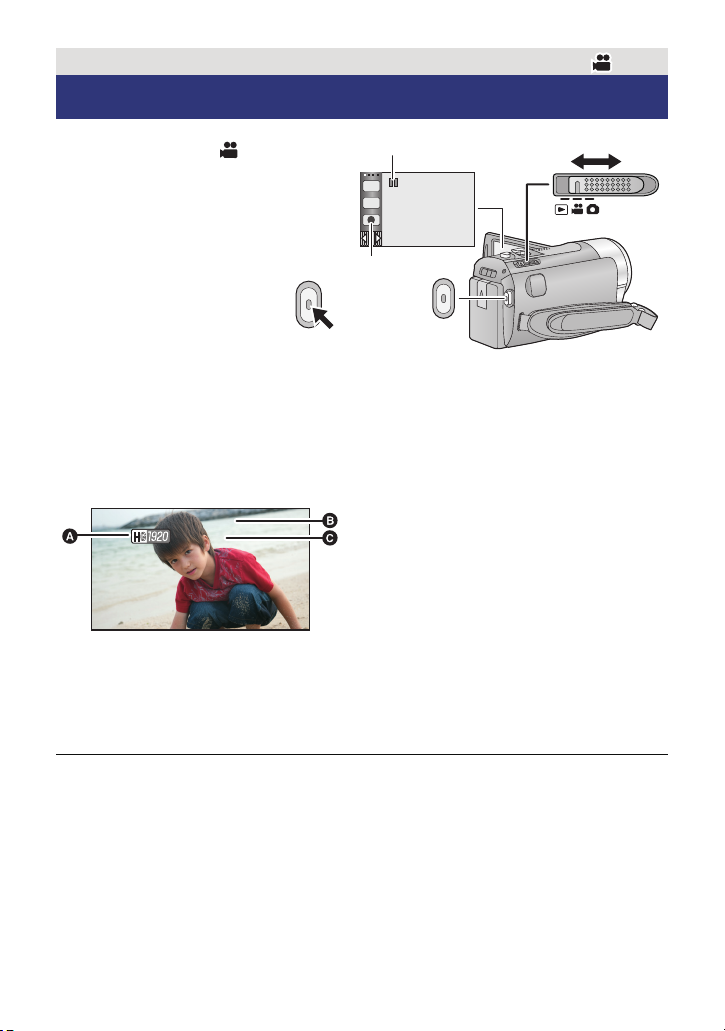
Grundläggande
T
W
0h00m00s
R 1h20m
A Inspelningsläge
B Inspelad tid
Varje gång kameran försätts i pausläge
vid inspelning återställs tidräknaren till
0h00m00s.
(“h” är en förkortning av timme, “m” för
minut och “s” sekund.)
C Ungefärlig återstående
inspelningsbar tid.
(När den återstående tiden är mindre
än 1 minut, blinkar R 0h00m röd.)
≥ Bilden på skärmen försvinner när du
inte gör något på en viss tid. Peka på
skärmen för att visa dem igen. (Den
visas inte när AF/AE-spårning
används.)
Spela in videobilder
1 Ändra läget till .
2 Öppna LCD-skärmen.
3 Tryck på start-/stopp-
knappen för inspelning för att
starta inspelningen.
A När du börjar spela in, ändras ; till ¥.
B Inspelningsknappens ikon
≥ Inspelningen kan startas/stoppas genom att du pekar på ikonen för inspelningsknappen.
Den här ikonen fungerar på samma sätt som start/stoppknappen för inspelning.
4 Tryck på inspelningens start/stoppknapp för att ställa inspelningen i
pausläge.
∫ Skärmens indikationer in inspelningsläget för videobilder
0h00m00s
0h00m00s
R 1h20m
R 1h20m
≥ Det finns 3 inspelningsformat som kan användas med den här enheten: AVCHD som
spelar in högdefinitions videobilder, 1080/50p som spelar in videobilder med högsta
kvalitet för den här enheten och iFrame som spelar in videobilder som passar för
uppspelning och redigering på Mac (iMovie’11). För att ändra inspelningsformatet,
ändra inspelningsläget (l 52) eller tryck och håll knappen 1080/50p intryckt. (l 41)
≥ Stillbilder kan spelas in medan du spelar in videobilder. (l 24)
≥
Den bildsekvens som spelats in mellan det att du tryckte på start/stopp-knappen för att starta
inspelningen och att du tryckte på knappen igen för att pausa inspelningen utgör en scen.
När du spelar in med [INSP.VAL] på [iFrame], delas scener som är längre än cirka 20 minuter
automatiskt. (Inspelningen fortsätter sedan.)
- 21 -
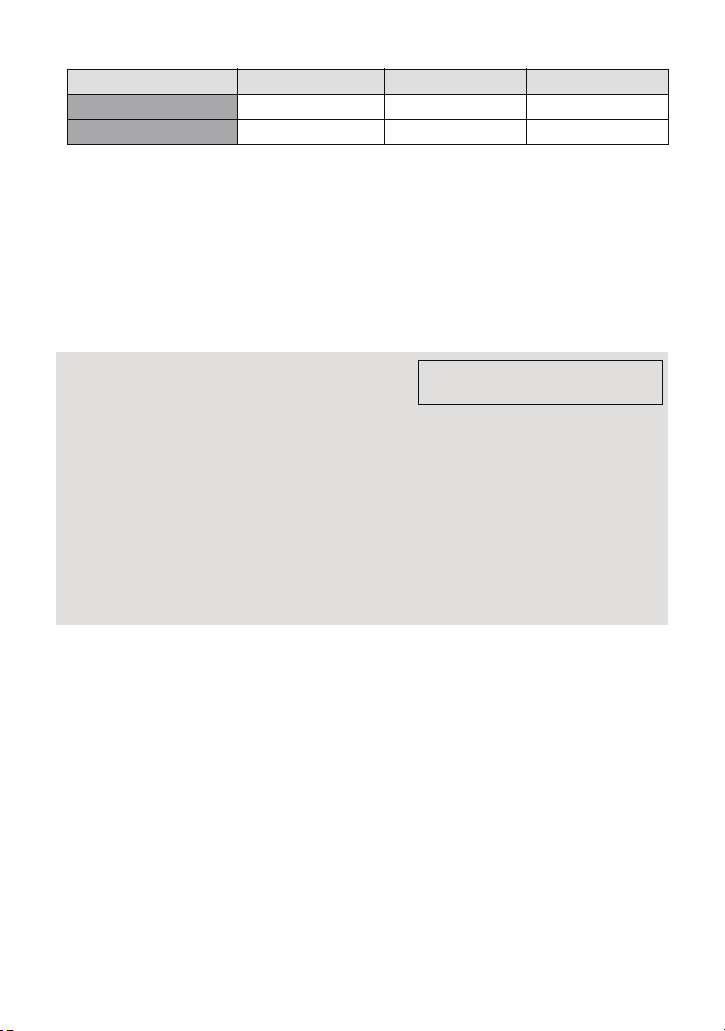
≥ (Maximalt inspelningspbara scener på ett enda SD-kort eller inbyggt minne.)
Inspelningsformat [HA]/[HG]/[HX]/[HE] [1080/50p] [iFrame]
Inspelningsbara scener Cirka 3900 Cirka 3900 Cirka 89100
Olika datum (l 76) Cirka 200 Cirka 200 Cirka 900
≥ Maximalt antal inspelningsbara scener och olika datum blir mindre än i ovanstående tabell
när det finns både scener med AVCHD och 1080/50p på ett SD-kort eller i det inbyggda
minnet.
≥ Maximalt antal inspelningsbara scener och antal olika datum blir mindre än i tabellen ovan
när det finns både scener med iFrame -format och stillbilder inspelade på ett SD-kort eller
det inbygga minnet.
≥ En pågående inspelning stannar inte, även om LCD-skärmen stängs.
≥ Ställ kameran på paus när du kopplar eller kopplar från en extern mikrofon med MIC -
utgången.
≥ Se sidan 141 angående ungefärlig inspelningstid.
Om de inspelade videobildernas
Se sidan 41 om 1080/50p
kompatibilitet
När videobilden spelas in i formatet AVCHD
≥ Endast videobilder som spelats in med formatet ställt på AVCHD stöds av AVCHD -
kompatibel utrustning. Bilder kan inte spelas med utrustningar som inte stöder AVCHD
(vanliga DVD-inspelare). Bekräfta att din utrustning stöder AVCHD genom att se i
bruksanvisningen.
≥ Det går inte alltid att visa videobilder som spelats in med inspelningsformatet ställt på
AVCHD på AVCHD -kompatibel utrustning. Spela i så fall upp på den här kameran i
stället.
När videobilden spelas in i formatet iFrame
≥ Du kan spela upp på en Mac (iMovie’11).
≥ Det är inte kompatibelt med videobilder som spelats in i AVCHD-format.
- 22 -
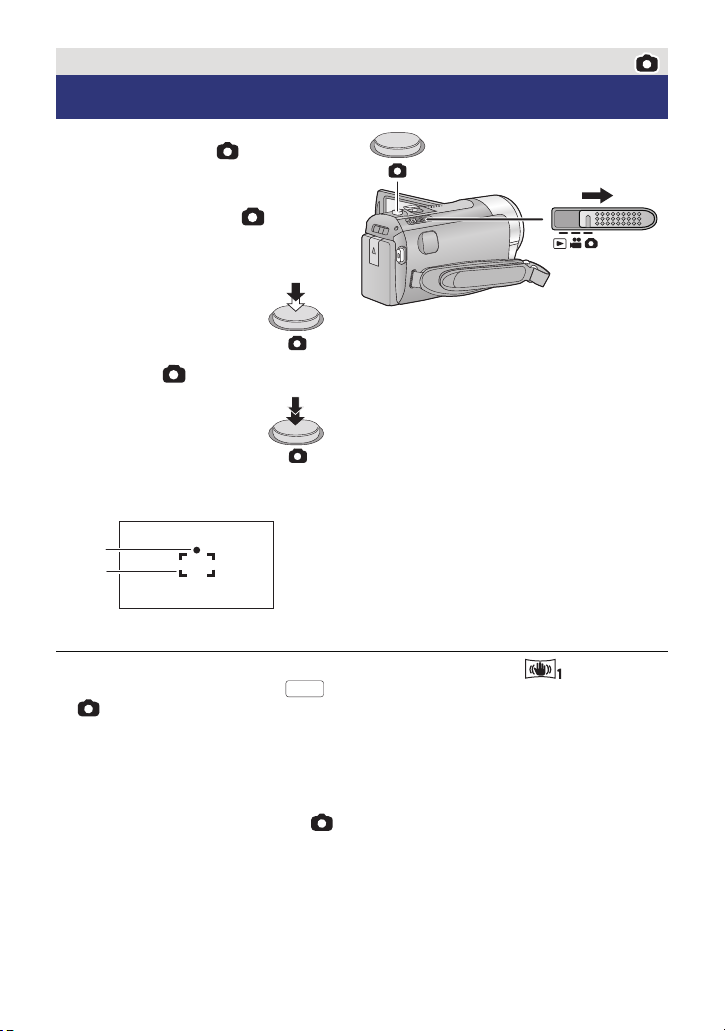
Grundläggande
MEGA
Spela in stillbilder
1 Ändra läget till .
2 Öppna LCD-skärmen.
3 Tryck in knappen
halvvägs. (Bara för
automatisk fokus)
4 Tryck in -knappen helt.
Fokusindikering:
A Fokusindikering:
± (Den vita lampan blinkar.): Fokusering
¥
(Den gröna lampan tänds.): När fokus ställts in
Ingen markering: När fokuseringen inte lyckas.
B Fokusområde (området inom parentes)
≥ Om du sätter funktionen för den optiska bildstabiliseringen (l 40) på ([LÄGE 1]), blir
bildstabiliseringen mer effektiv. ( (MEGA optisk bildstabilisering) visas när knappen
trycks in halvvägs.)
≥ I mörka omgivningar tänds videobelysningen.
≥ Fokusindikeringen ändras till den registrerade fokusikonen när [ANSIKTSIGENK.] står på
[PÅ]. (l 55)
≥ Vi rekommenderar att använda blixt eller stativ när du spelar in stillbilder på mörka platser
eftersom slutartiden blir långsam.
≥ Skärmen blir mörkare när knappen trycks in halvvägs om slutartiden är 1/25 eller
mindre.
≥ Du kan också ta en bild genom att bara peka på objektet för att fokusera. (Pekskärmens
avtryckare: l 44)
≥ För att skriva ut en bild, ska du spara den på SD-kortet (l 96) och skriva ut med en dator
eller skrivare.
- 23 -
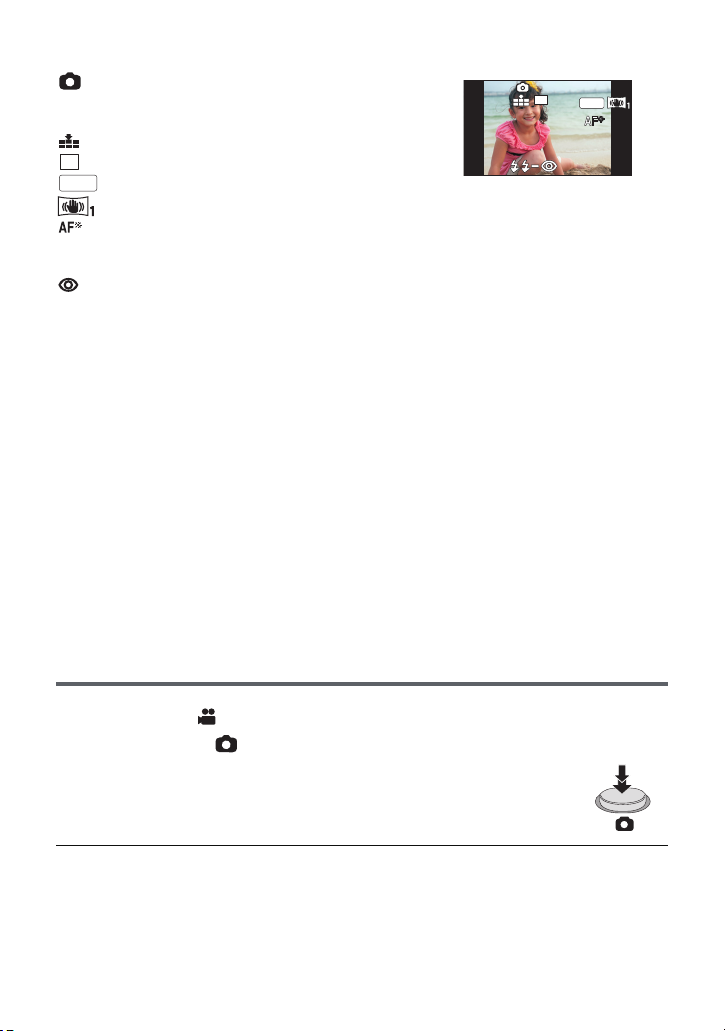
∫ Om skärmindikationerna i stillbildsinspelning
R3000R3000R3000
MEGA
5
M
≥ Bilden på skärmen försvinner när
du inte gör något på en viss tid.
Peka på det för att visa igen. (Visas
inte när AF/AE-spårning eller
pekskärmens avtryckare används.)
5
M
MEGA
: Funktionsindikator för stillbilder (l123)
R3000: Återstående antal stillbilder. (Blinkar
röd när [0] visas.)
: Stillbildernas kvalitet (l 62)
: Stillbildernas storlek (l 61)
: MEGA optisk bildstabilisator visas (l23)
: Optisk bildstabilisator (l 40)
: AF-hjälplampa (l 64)
ß: Blixt (l 48)
ßj: Blixtnivå (l 48)
: Reducering av röda ögon (l 48)
∫ Om fokusindikeringen
≥ Fokusindikeringen anger status för automatisk fokus.
≥ Fokusindikeringen visas inte i manuellt fokusläge.
≥ Fokusindikeringen visas inte eller fokuseringen är svår i följande fall.
jNär både närliggande och avlägsna motiv förekommer i samma scen
jNär scenen är mörk
jNär det finns ett ljust parti i scenen
jNär scenen är fylld av endast horisontella linjer
∫ Om fokuseringsområdet
När det förekommer ett kontrasterande föremål framför eller bakom motivet inom
fokuseringsområdet kan det hända att motivet inte fokuseras. I så fall flyttar du det
kontrasterande föremålet så att det inte står inom fokuseringsområdet.
≥ Fokusområdet visas inte i följande situationer.
jNär det Intelligenta automatiska läget (porträtt) är på
jNär AF/AE-spårning används
jNär den extra optiska zoomen används
jNär kameran fastställer att AF-hjälpbelysningen behövs
Inspelning av stillbilder i läget för videobildsinspelning
Du kan spela in stillbilder även när du håller på att spela in videobilder.
¬ Ändra läget till .
Tryck in knappen helt (tryck in så långt det går) för att ta bilden.
≥
Du kan spela in stillbilder under inspelning av videobilder. (Samtidig inspelning)
≥ Återstående antal inspelningsbara bilder visas medan stillbilder tas.
≥ Inbyggd blixt, rödaögonreducering eller självutlösaren (l 48) fungerar inte.
≥ Under inspelning av videobilder eller under PRE-REC, är bildkvaliteten annan än vanliga
stillbilder så att videobildsinspelning får prioritet över stillbildsinspelning.
≥ Om samtidig inspelning används under inspelning av en videobild, kan den
inspelningsbara tiden bli kortare. Om kameran stängs av eller lägesratten används, kan
den återstående inspelningstiden förlängas.
- 24 -

Grundläggande
Knapp för Intelligent automatiskt/
Manuellt
Tryck på den här knappen för att växla läge
mellan Intelligent automatiskt/Manuellt.
≥ Se sidan 65 om manuellt läge.
/MANUAL
Intelligent autoläge
Följande lägen som passar för situationen ställs in genom att du riktar enheten till det du vill
spela in.
Funktion Scen Effekt
Porträtt När objektet är en
Landskap Inspelning utomhus Hela landskapet spelas in med intensiva
*1
Spotlight Under strålkastarljus Ett mycket ljust objekt spelas in tydligt.
*1
Svag
belysning
*2
Nattporträtt Inspelning av
*2
Nattlandskap Inspelning av
*2
Makro Inspelning med
*1
Normal Andra situationer Kontrasten justeras automatisk för en
*2
*1 Bara i inspelningsläget för videobilder
*2 Bara i inspelningsläget för stillbilder
person
Ett mörkt rum eller
skymning
nattporträtt
nattlandskap
inzoomning på en
blomma med mera.
Ansikten avläses och fokuseras
automatiskt, och ljusstyrkan justeras så
att bilden blir tydlig.
färger utan att himlen i bakgrunden, som
kan vara mycket ljus bleknar.
Det går också att få en tydlig inspelning i
ett mörkt rum eller i skymningen.
En person och bakgrund spelas in i
verklighetstroget ljus.
Du kan spela in nattlandskap livfullt
genom att minska slutartiden.
Så här kan du gå nära objektet när du
spelar in.
tydlig bild.
- 25 -
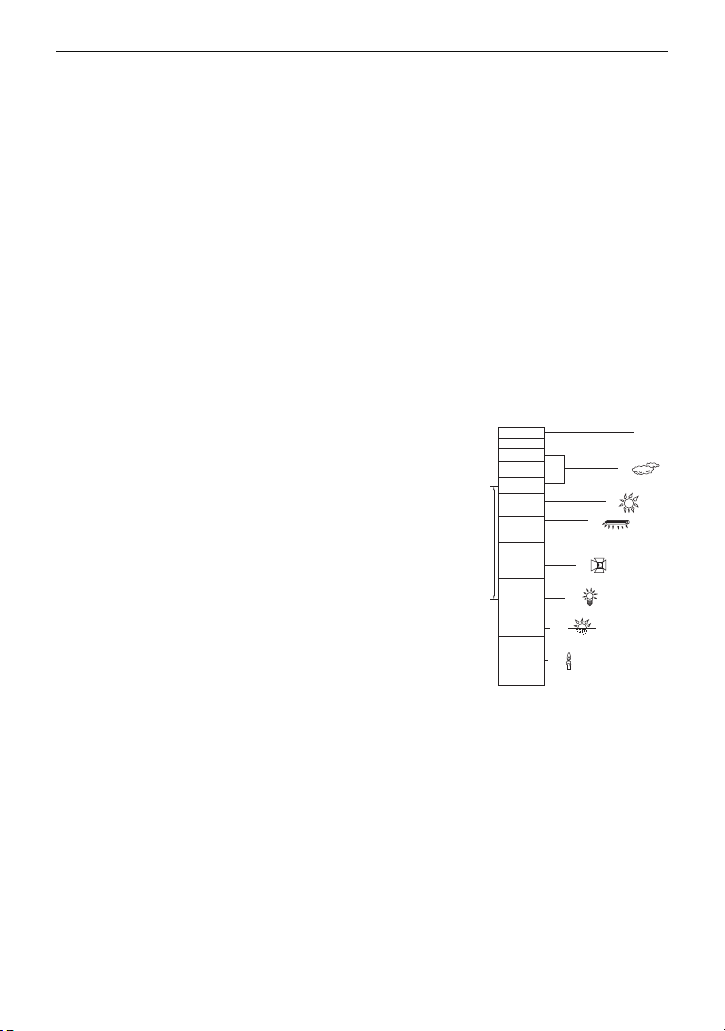
≥ Beroende på inspelningsförhållandena, kanske kameran inte går in på önskat läge.
4)
5)
6)
7)
8)
10 000K
9 000K
8 000K
7 000K
6 000K
5 000K
4 000K
3 000K
2 000K
1 000K
2)
1)
3)
9)
≥ I läget för porträtt, spotlight eller svag belysning, omges ansiktet av en vit ram, när det
identifierats. I porträttläget omges objektet som är större och närmare mitten av skärmen
av en orange ram. (l 56)
≥ Vi rekommenderar att använda stativ i nattporträtts- och nattlandskapsläget.
≥ Ansikten kan inte detekteras beroende på inspelningsförhållandena, som till exempel när
ansiktena är av viss storlek eller med viss lutning eller när den digitala zoomen används.
≥ [ZOOM MIC] ställs på [AV] i det intelligenta automatiska läget. (l 59)
∫ Intelligent autoläge
När du kopplar om till det Intelligenta automatiska läget, fungerar den automatiska
vitbalansen och autofokus och justerar automatiskt färgbalans och fokus.
Beroende på motivets ljusstyrka osv. justeras bländaröppning och slutartid automatiskt så att
optimal ljusstyrka erhålls.
≥ Det kan hända att färgbalansen och fokus inte justeras automatiskt beroende på ljuskällan
eller scenen. I så fall justerar du dessa inställningar manuellt. (l 66, 68)
Automatisk vitbalans
Bilden visar området över vilket den automatiska vitbalansen fungerar.
1) Den faktiska räckvidden för automatisk
vitbalansinställning på den här videokameran
2) Blå himmel
3) Molntäckt himmel (regn)
4) Solljus
5) Lysrör
6) Halogenlampa
7) Glödlampa
8) Vid soluppgång eller solnedgång
9) Stearinljus
Om den automatiska vitbalansen inte fungerar normalt, ska
vitbalansen justeras manuellt. (l 66)
Autofokus
Kameran fokuserar automatiskt.
≥ Autofokus fungerar inte korrekt i följande situationer. Spela
in bilder i det manuella fokusläget. (l 68)
jVid inspelning av bilder som innehåller både nära och avlägsna motiv
jInspelning av motiv bakom smutsiga eller dammiga fönster
jInspelning av motiv som omges av föremål med glansiga ytor eller som är
högreflekterande
- 26 -
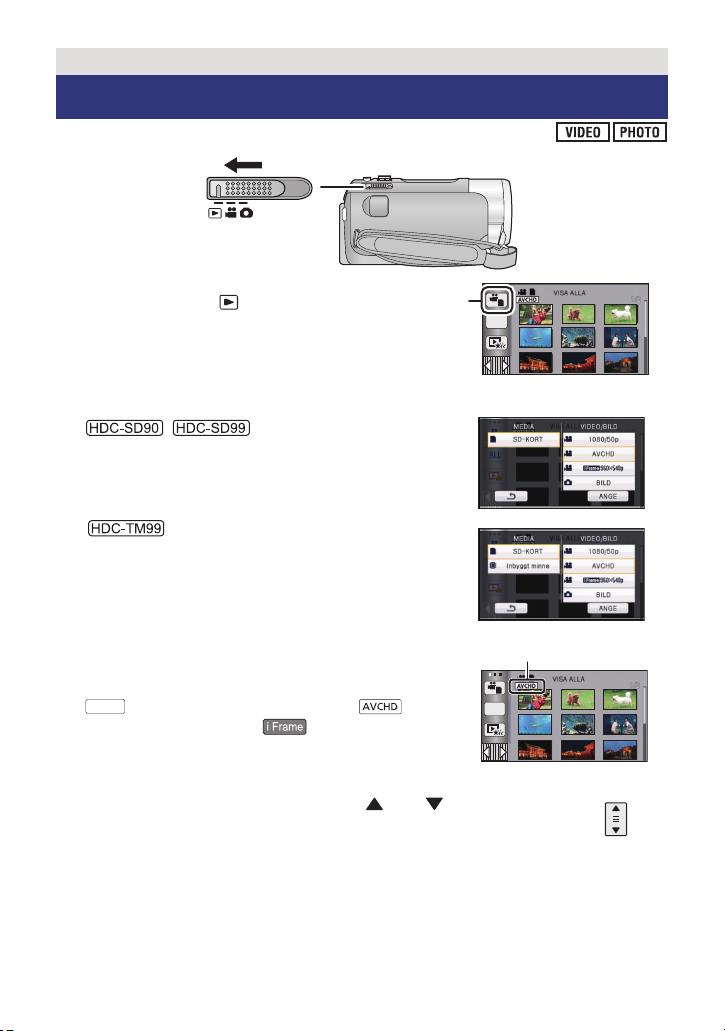
Grundläggande
1080/50p
Uppspelning av videobilder/stillbilder
1 Ändra läget till .
2 Peka på ikonen för val av spelläge A.
(l 17)
3 /
Väljdet [VIDEO/BILD]
≥ Peka på [ANGE].
Väljdet [MEDIA] och [VIDEO/BILD] du
vill spela upp.
≥ Peka på [ANGE].
du vill spela upp.
4 Peka på scenen eller stillbilden som ska
spelas upp.
B visas när du pekar på [1080/50p], visas när
du pekar på [AVCHD]
[
iFrame] i steg 3.
≥ För att visa nästa (föregående) sida:
jDra miniatyrbildsvisningen uppåt (neråt) medan du pekar på den.
jKoppla om pekmenyn och peka sedan på (upp)/ (ner) på
miniatyrbildsvisningens rullningslist
eller visas när du pekar på
ALL
ALL
- 27 -
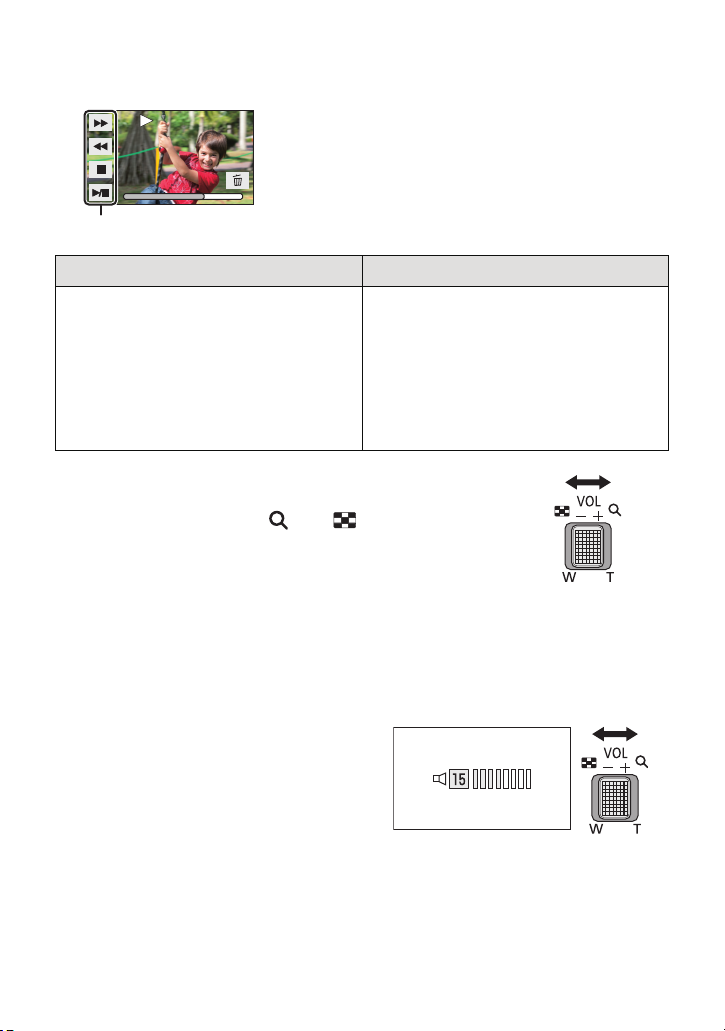
5 Välj uppspelningsåtgärd genom att peka på funktionsikonen.
0h01m30s0h01m30s0h01m30s
C Funktionsikon
≥ Funktionsikoner och menyfönster på skärmen
försvinner när du inte gör något på en viss tid. Peka
på skärmen för att visa dem igen.
Uppspelning av videobilder Uppspelning av stillbilder
1/;: Uppspelning/paus
6: Söka bakåt på uppspelningen
5: Söka framåt på uppspelningen
∫: Stoppar uppspelningen och
visar miniatyrbilderna.
∫ Ändra miniatyrdisplayen
När miniatyrbilder visas, ändras visningen i följande ordning, om
zoomspaken används till sidan eller .
20 scener () 9 scener () 1 scen () Index över bilder efter
markering och tid* (l 74)
* Bildindex efter Markering och Tid kan endast ställas in i
uppspelningsläge för videobilder.
[ANSIKTE] och [UTVALD] kan inte användas i uppspelningsläget för videobilder heller, när
du valt
[
≥ 9-scenersdisplayen kommer tillbaka om strömmen stängs av eller läget ändras.
≥ Genom att visa med 1 scen eller trycka in och hålla miniatyrbilden intryckt på 20 scener
iFrame].
eller 9 scener, visas inspelningsdatum och tid när du spelar upp videobilder och
inspelningsdatum och filnummer när du spelar upp stillbilder.
∫ Inställning av högtalarvolym
Flytta volymspaken för att ställa in högtalarens
volym under uppspelning av videobilder.
Mot “r”:
Ljudstyrkan ökar
Mot “s”:
Ljudstyrkan minskar
1/;: Start/paus för bildspel
(uppspelning av stillbilderna i
nummerföljd).
2;: Uppspelning av föregående
bild.
;1: Uppspelning av nästa bild.
∫: Stoppar uppspelningen och
visar miniatyrbilderna.
- 28 -
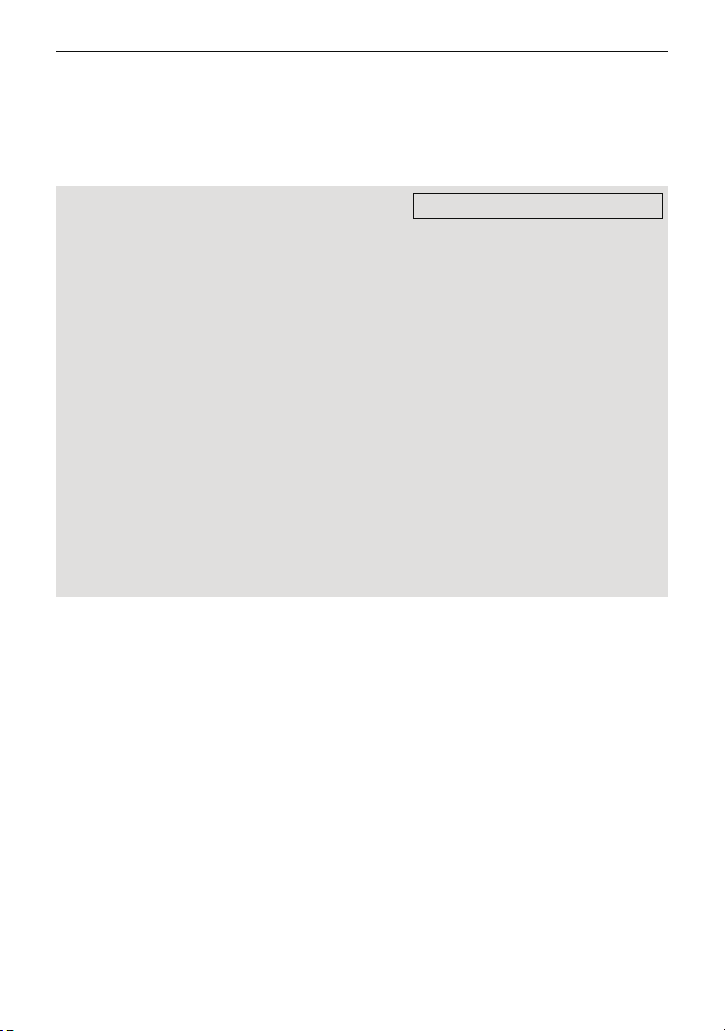
≥ Ljudet hörs bara vid normal uppspelning.
≥ Om kameran försätts i pausläge i 5 minuter återgår skärmen till att visa miniatyrbilder.
≥ Den återstående tiden för indikeringen av uppspelning nollställs till 0h00m00s för varje
scen.
≥ När du spelar upp iFrame-scener, pausar bilden tillfälligt och skärmen kanske blir svart när
scenerna växlar.
Videobilders kompatibilitet
≥ Den här kameran är baserad på AVCHD-format/MPEG-4 AVC-filformat.
≥ Videosignaler för AVCHD som kan spelas upp med den här apparaten är
1920k1080/50i, 1920k1080/25p och 1440k1080/50i.
≥ Videosignaler för iFrame som kan spelas upp med den här apparaten är
960k540/25p.
≥ Den här kameran kan degradera eller inte spela upp videobilder som spelats in eller
skapats på andra produkter, och andra produkter kan degradera eller inte spela upp
videobilder som tagits på den här kameran, även om produkterna stöder AVCHD eller
iFrame.
≥ Videobilder som spelats in i AVCHD och iFrame är inte kompatibla med varandra.
Se sidan 41 om 1080/50p.
Stillbildernas kompatibilitet
≥ Den här enheten uppfyller kraven för standarden DCF (Design rule for Camera File
system) som fastställts av JEITA (Japan Electronics and Information Technology
Industries Association).
≥ Filformatet för stillbilder som stöds av den här kameran är JPEG. (Inte alla JPEG
formaterade filer kan spelas upp.)
≥ Den här enheten kan skada eller inte spela upp stillbilder som spelats in eller skapats
med annan utrustning. På samma sätt kan en annan utrustning skada eller inte spela
upp stillbilder som spelats in med den här enheten.
- 29 -

Grundläggande
MENU
MENU
Använda menyskärmen
≥ Peka på (vänster sida)/ (höger sida) av påpekmenyn för att visa .
(l 17)
1 Peka på [MENU].
2 Peka på toppmenyn A.
3 Peka på undermenyn B.
4 Peka på önskat alternativ för
att bekräfta inställningen.
5 Peka på [AVSLUTA] för att
lämna menyinställningen.
∫ Om hjälpvisning
När du pekat på , kommer
funktionsbeskrivningar och
bekräftelsemeddelanden för inställningar att
visas när du pekar på undermenyer och
alternativ.
≥ När meddelandena har visats, avbryts
hjälpvisningen.
≥ Nästa (föregående) sida kan spelas upp
genom att du pekar på / .
- 30 -
